こんにちは、りーほーです。
さて、ガレバンRocksではGarageBandの使い方などを記事で書いてきましたが、「では曲を作ってみましょう!」と言われて、ササッと作れる人は限られてますよね。作り方を知らない人からしたら困ります。
今回は、GarageBandで曲を作るにあたって、どのような作り方があるか?について、紹介してみたいと思います。
なお、筆者りーほーは売れる曲を作ったことがある人間ではありません。売れる曲の作り方を知りたい人は、プロの作曲講座を受けましょう!
オーソドックスなものから、ここで初めて思いついたものまで。真面目からふざけたものまでいろいろ書いてみたいと思います。
・今まで曲の作り方をわからなかった人
→ある程度の曲作りのやり方を理解する
・すでに曲を作れるけど行き詰まった人
→突拍子はないけどもしかしたら役に立つかも?

あくまで参考です!作り方は人それぞれ!
「曲をつくる」を難しく考えていないか
さて、一口に曲をつくると言っても、みんな難しく考えていないか、って話です。
4分くらいの長さがあって…起承転結があって…歌詞があって…と考えると、「めちゃめちゃ大変やん…」となるわけです。
が、極端な話10秒でもいいわけです。
ここで、Ken Yokoyama率いるBBQ CHICKENSの曲の長さを見てみましょう↓。
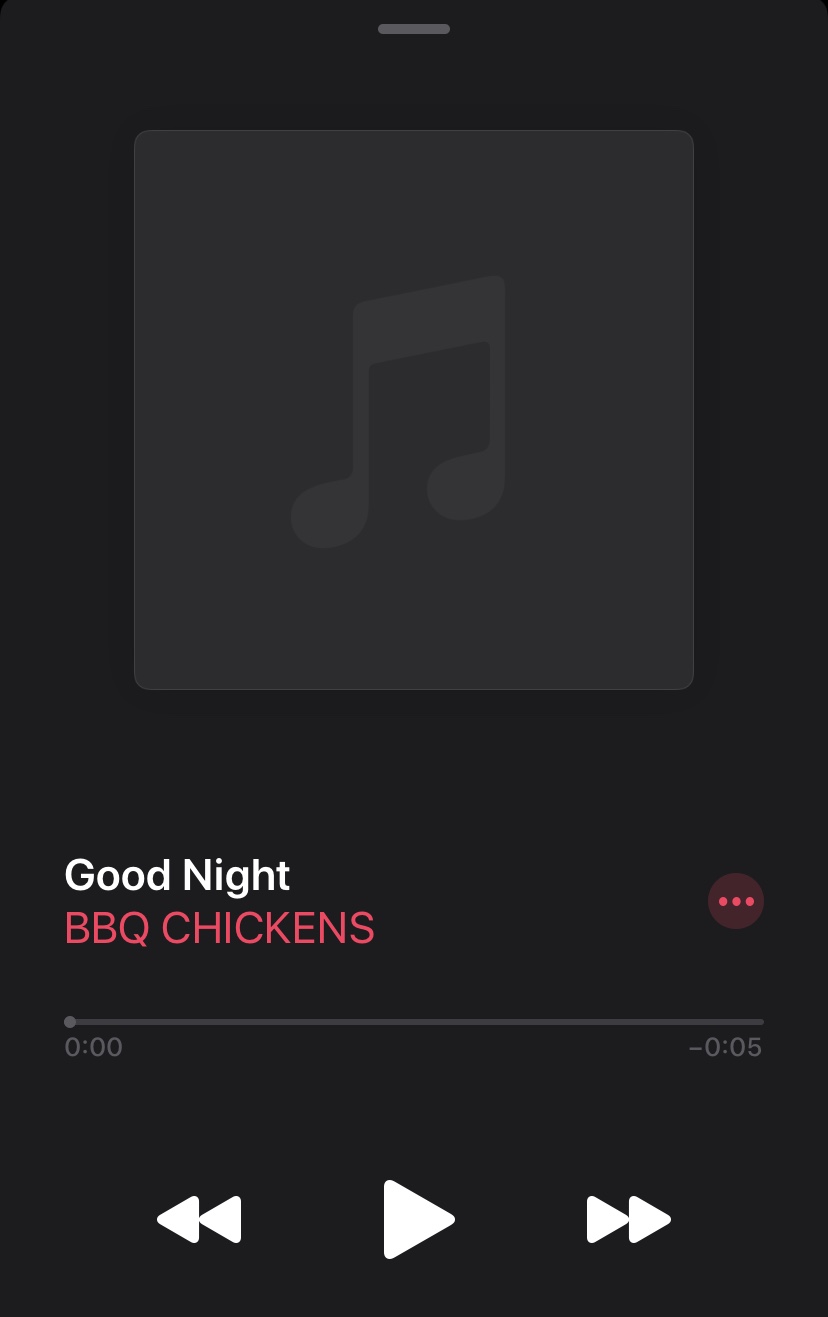
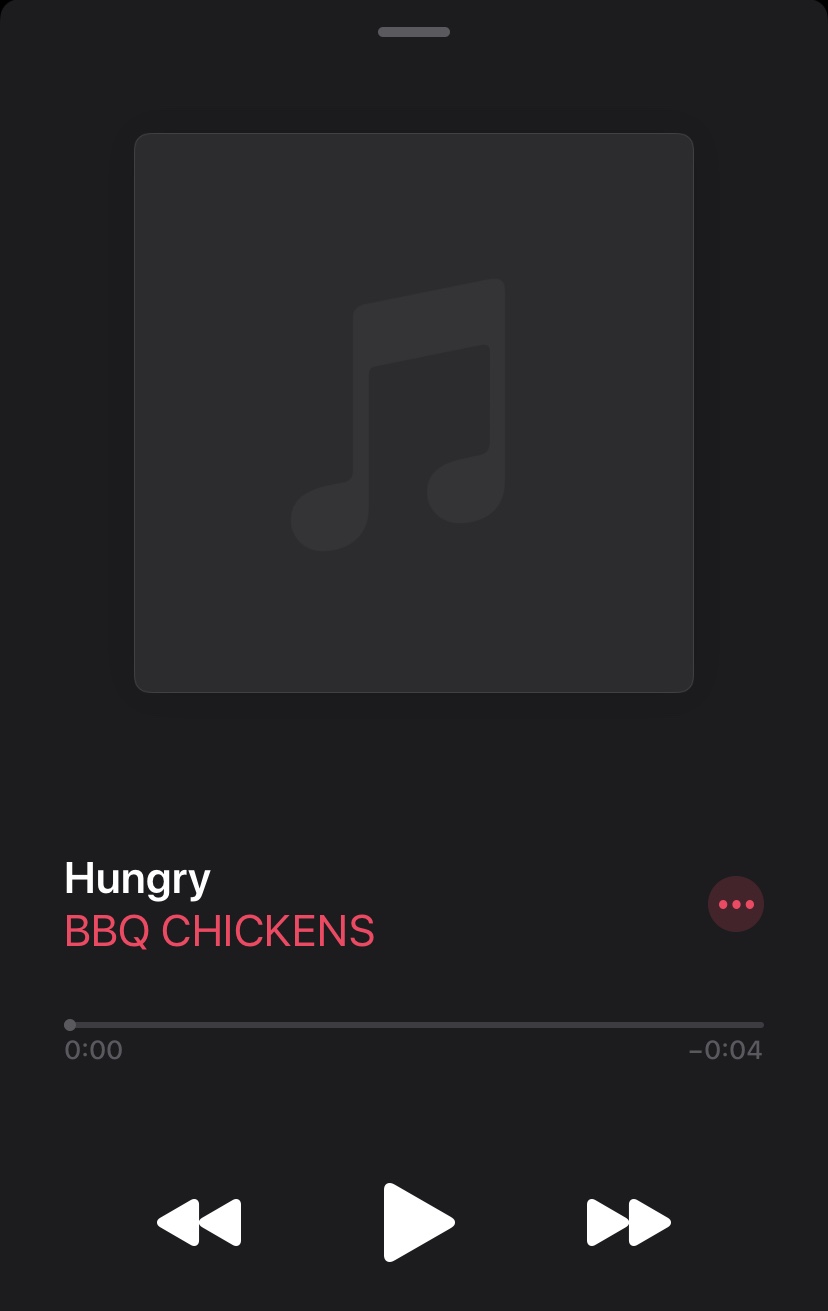
5秒と4秒です。
どうですか。最高でしょう。こんな感じでも曲を作ったと言っていいわけですよ。この精神でやっていきましょう!
たとえば、授業の発表やプレゼンなどで、自分が登場するときの ジングル 、テーマ曲を15秒とか20秒で作るなど。これも立派な作曲です。
曲の作り方〜まじめ編〜
さて、まずはまじめ編です。バンドマン、シンガーソングライターの方などが通常とる方法ですね。
コード進行からつくる
ベタな作り方です。
以前紹介したコード進行一覧表のページなどを参考にしていただいても良いと思います。
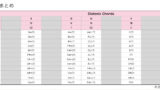
コード進行を先に作り、メロディを乗せる方法です。
すでに歌ってメロディをつけることができる人は、それでOKです。そのままやり続けてください。
「メロディなんかつけたことない。どうやればいいの?」という人は、ぜひGarageBandの機能を使ってやってみましょう!
ステップ① コード進行を作る
では、コード進行一覧表のページを参考にテキトーにコード進行を作ってみましょう。
今回は王道の カノン進行 を例にやってみましょう!
C→G→Am→Em→F→C→F→G
カノン進行が録音できたら、今度はスケールの設定をしてみます。
ステップ② スケール設定をする
ここで今一度 スケール についてです。
音階は12個ですべてです。音楽とは、その中から、曲のキーと雰囲気に合った音を選び出して、リズムと共に配置していくものです。
スケールとは、日本語で言うと「音階」と言う意味。
よりわかりやすく言うと、「キーの雰囲気に合う音」の指標がスケールと言えるかもしれません。
で、このスケールは、少し理論を勉強しないとどんな音を使ってメロディを作って良いかわからないんですね。
しかしGarageBandでは、スケール設定をすることで、理論を学ばずとも「キーと雰囲気に合う音」を選んで奏でることができます。では早速スケール設定のやり方をご紹介します↓。
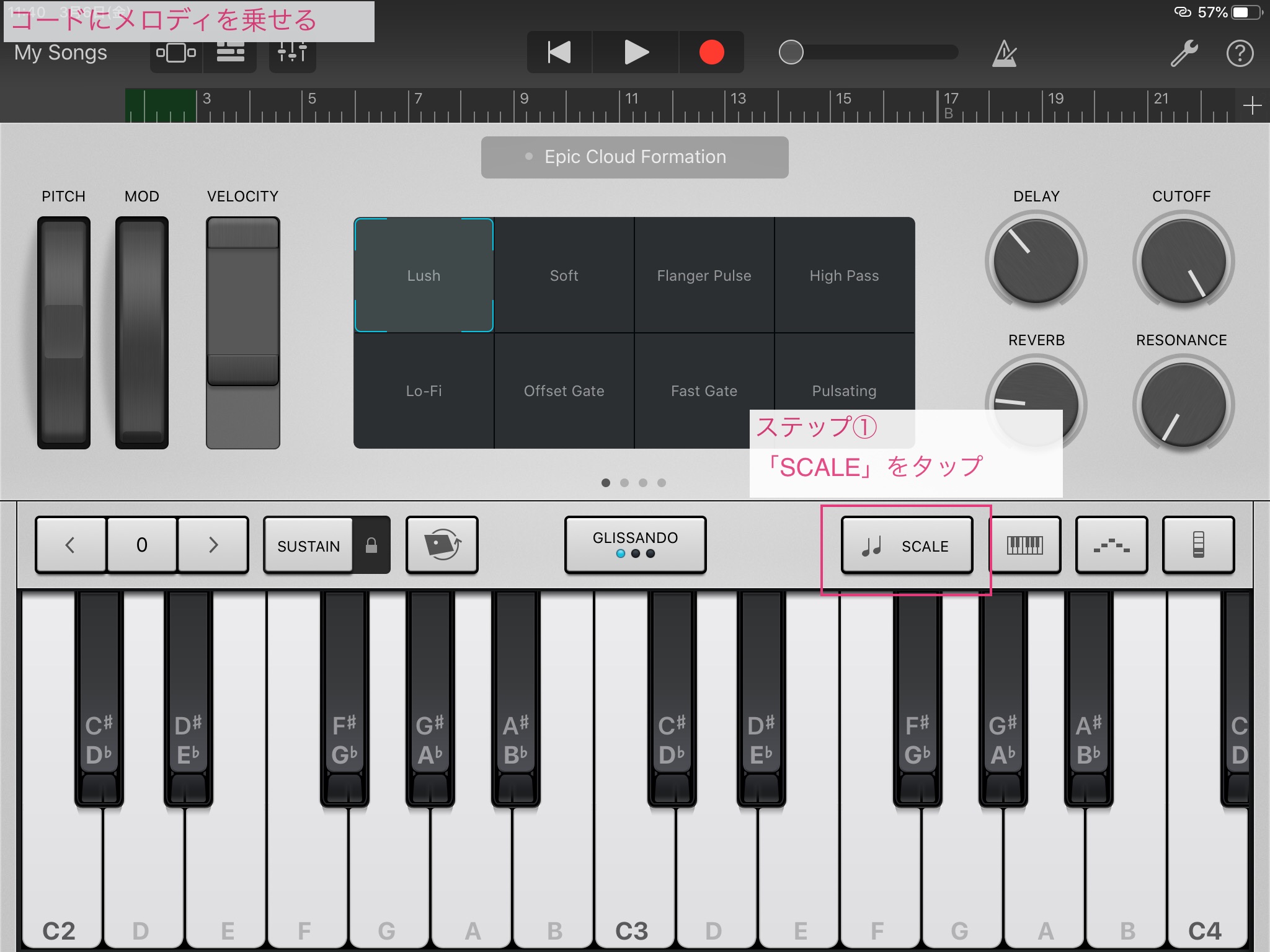
まずは、Alchemyシンセを開きましょう。ギターやベースなどでやる場合は、「Notes」を選んで開くと早いです。
開いたら、「♩♩SCALE」をタップ。すると、↓のような画面が出てきます。
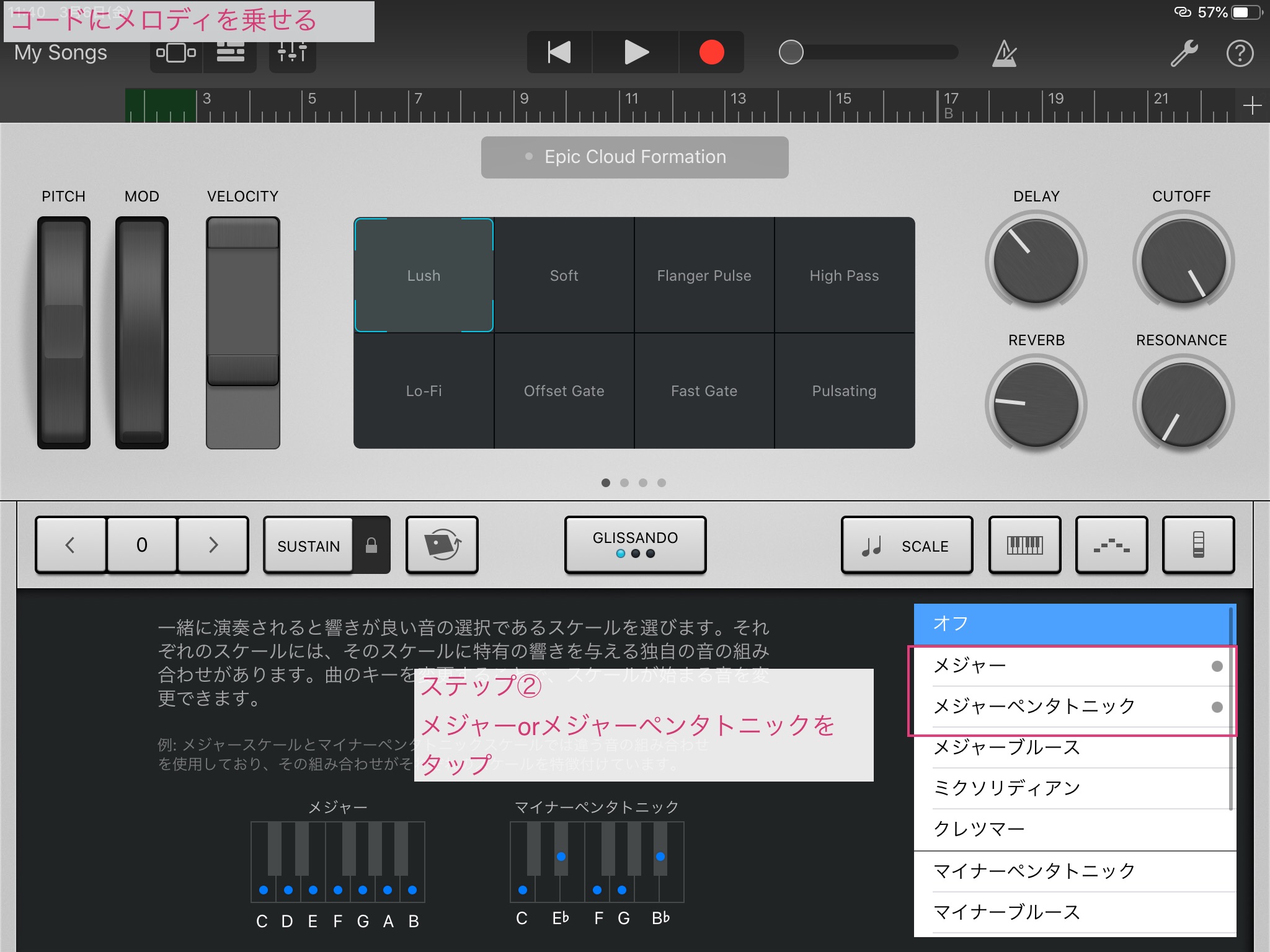
いろいろありますが、カノン進行は通常の ダイアトニックコード 通りのコード進行なので、「メジャー」か「メジャーペンタトニック」を選びましょう。
メジャーとメジャーペンタトニックの音階は↓の通り。
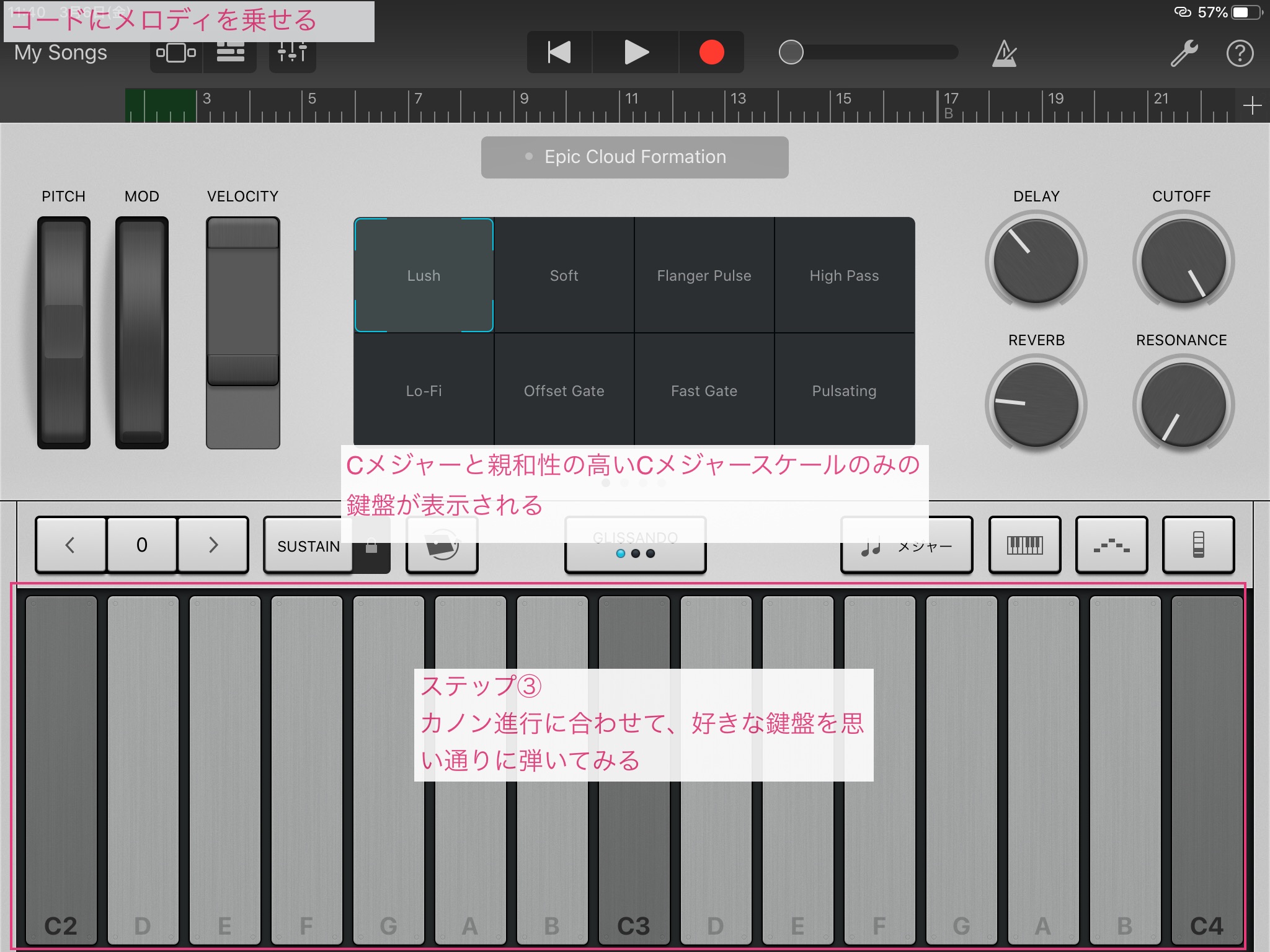
ステップ③ 好きな音を鳴らす
普通の鍵盤表示だったのが、メジャースケールの表示に変わりました。これで、カノン進行をバックに流して好きな音を弾いてみましょう。おそらく、違和感のないメロディが生まれるかと思います。
コード進行からメロディを乗せる方法は、ザックリこんな感じです。
鼻歌メロディから作る
コードなんか浮かぶか!自分の歌から始まるんじゃ!と言う方は鼻歌スタートでいきましょう。
ギターを弾ける人は、鼻歌からギターのコードをつけていくやり方ができるかもしれませんね。できる人はサイコーです。突き進みましょう。
そんなのできない!という人は、Apple純正のMusic Memosというアプリを使ってやってみましょう。
Music Memosでは、鼻歌から曲を作る事が可能です。
細かいやり方はこちら。
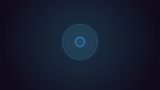
鼻歌を録音するだけで、なんと伴奏をつけてくれるんですね。最高です。
しかもこの伴奏は、GarageBandで開く事ができるので、そのまま編曲に移る事が可能なわけです。すばらしい。
リフ からつくる
リフ (リフレイン )とは、曲のメインのテーマとなる、繰り返されるフレーズのことです。超有名どころだとDeep PurpleのSmoke on the waterやThe BeatlesのDay Tripperなど。
で、例えば↓のような曲。
Nothing’s Carved In Stone 『Spirit Inspiration』
イントロから流れる印象的なギターのフレーズが、Aメロでもずっと流れ続けてますね。サビで別のコード進行に変わりますが、サビが終わるとまた登場。
2番のAメロではこのフレーズが流れないのですが、そこにたどり着くまでこれでもかってくらい同じリフを繰り返すので、音源には入っていないのに「リスナーの精神の中でリフが鳴り続ける」という、もはやデータや演奏を超えた表現をしてくるわけです。
Spirit Inspirationをはじめ、リフが有名な曲たちは、おそらくリフから曲が出来上がったんじゃないかと思います。ぼくもバンドをやっていますが、ギター担当のぼくからできる曲は大抵リフ先行です。ギタリストの習性ですかね。
つまり、曲作りはリフから作るのもアリなんですね。
ステップ① キーを設定する
GarageBandでリフを作るやり方を紹介してみましょう。
まずは作りたい曲のキーを設定します。
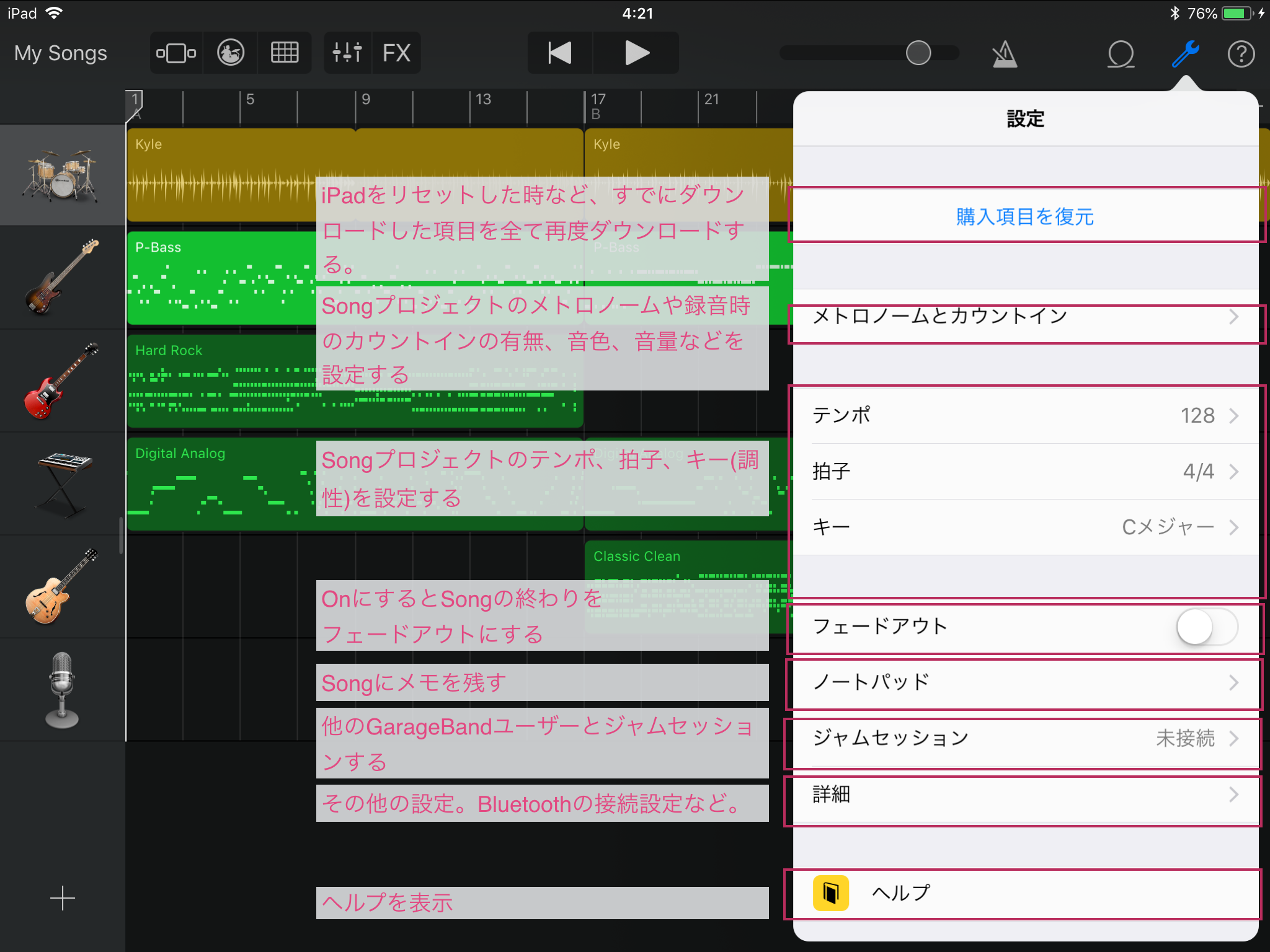

こんな感じで好きなキーに設定しましょう。どのキーが良いのか迷ったら、とりあえずC、A、D、Eあたりのメジャーが無難ですかね。あとはそれらの平行調であるA、F#、B、C#のマイナーですね。ま、なんでも良いんですけどね。
平行調などについて、詳しくはこちら↓。
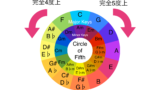
キーの設定その他の基本について詳しくはこちら↓。

ステップ②ドラムパターンをつくる
次にドラムパターンをつくります。
まずは BPM 設定です。
上の画像の、「テンポ」というボタンをタップすると↓のような画面が出てきますので、好きなテンポをタップ。
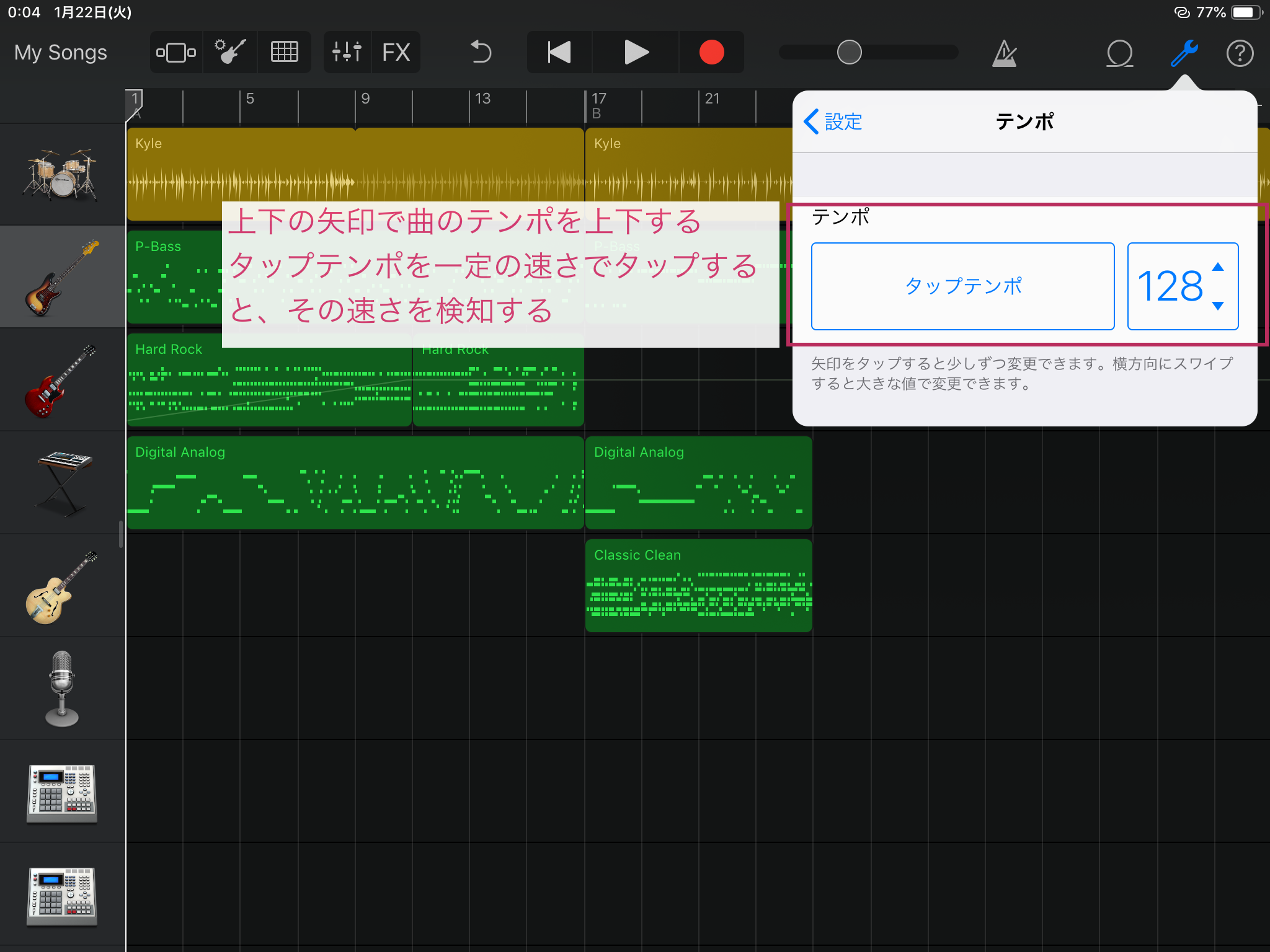
テンポの感覚がわからない人は、「タップテンポ」というところを好きな間隔で連続でタップしてみましょう。
タップした速さがそのまま数字として現れます。それがあなたの気持ちいいテンポです。そのテンポで行きましょう。
次にドラムのトラックを挿入します。
今回はDrummerを使ってみます。
Drummerについて詳しく使い方をみたい人はこちら!
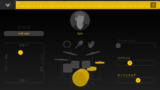
まずはトラックビューを表示させましょう。
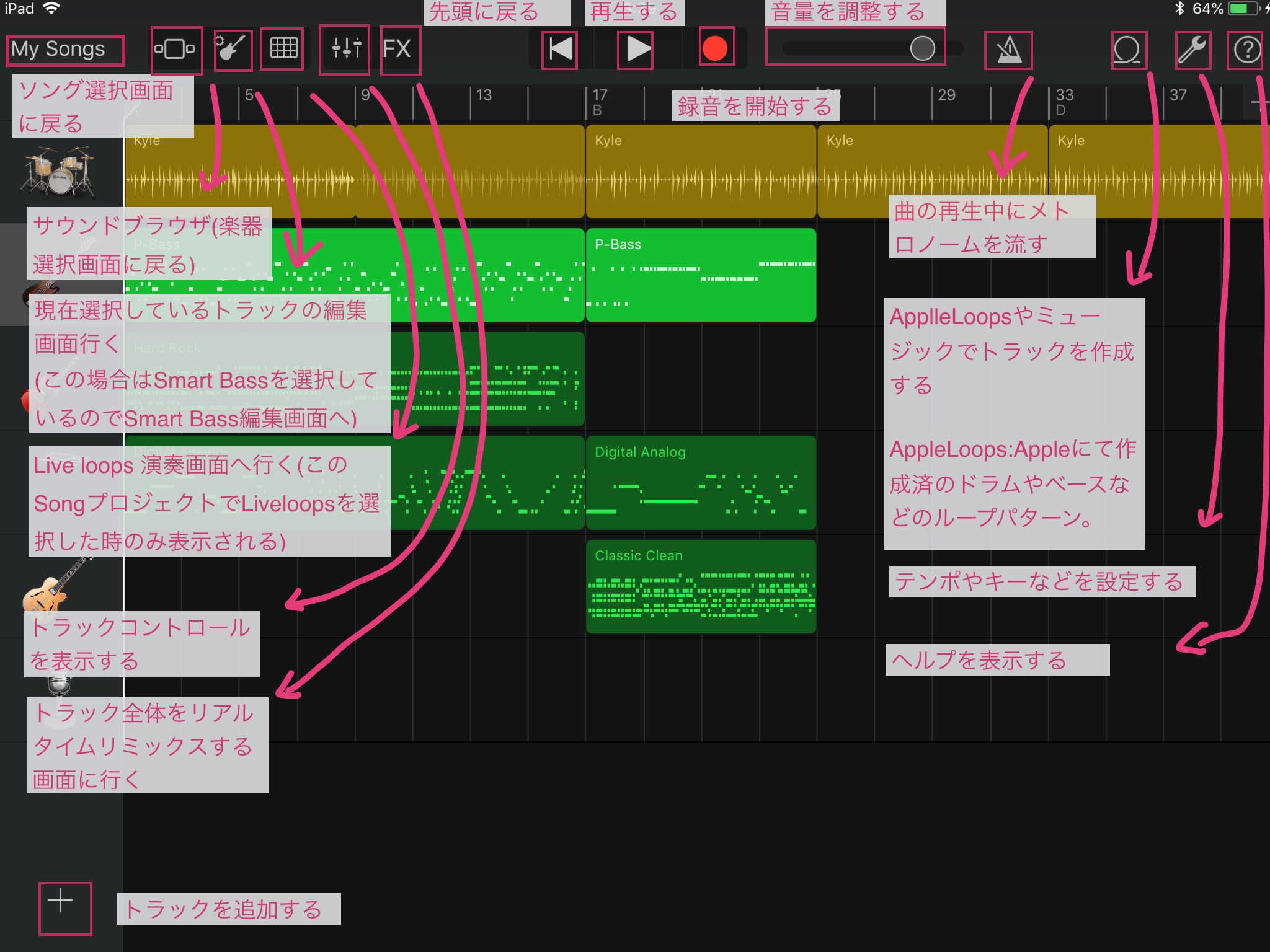
左下のトラックを追加するボタンをタップ。
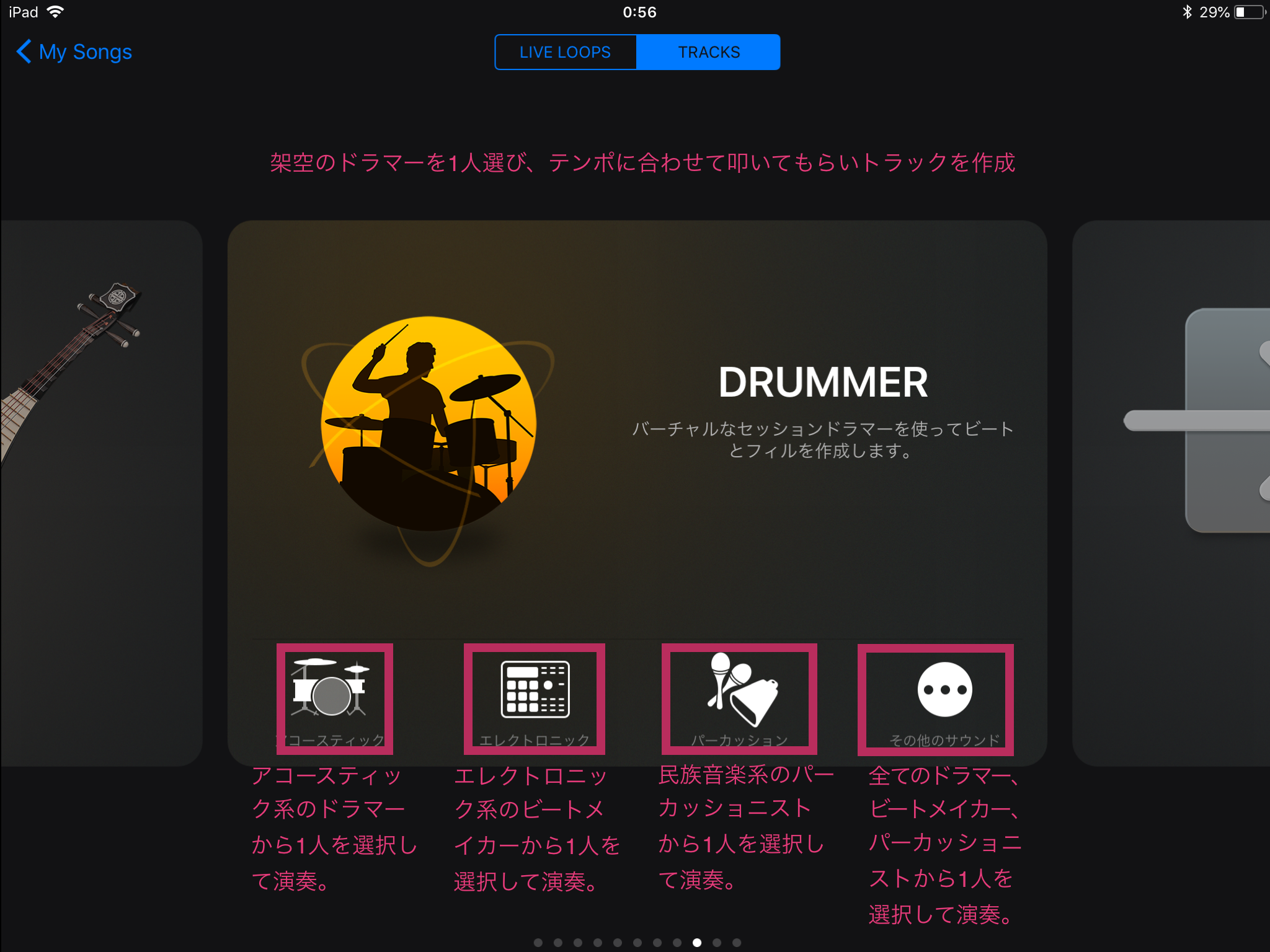
でてくる楽器一覧のなかから、「DRUMMER」を選択。上の通り4つ選ぶ箇所がありますが、ドラムパターンの好みで決めてOKです。ダンスやヒップホップっぽくしたければエレクトロニック、ロックな感じにしたければアコースティックを選べばOKです。
大まかな使い方は↓です。
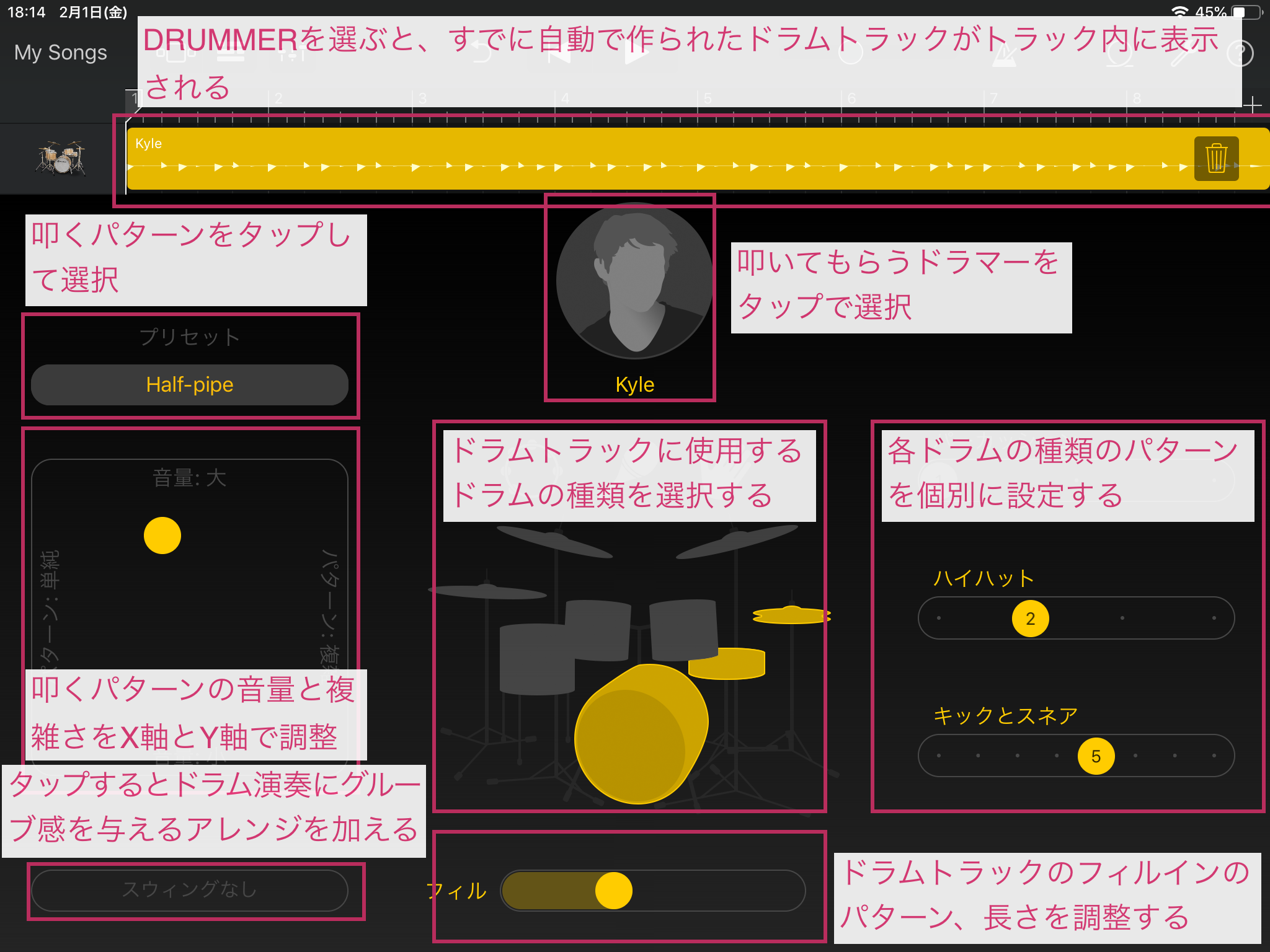
Drummerを起動すると、既に先ほど設定した曲のテンポでいい感じのドラムパターンを作ってくれています。
より激しくしたい、シンプルにしたい、などあれば、 フィル や プリセット の部分で調節してみましょう。
ステップ③いよいよリフを入れてみる
まずは、リフを作りたい楽器のトラックを挿入しましょう。ロック系ならばエレキギター、ヒップホップとかEDM系ならキーボードでもOKです。
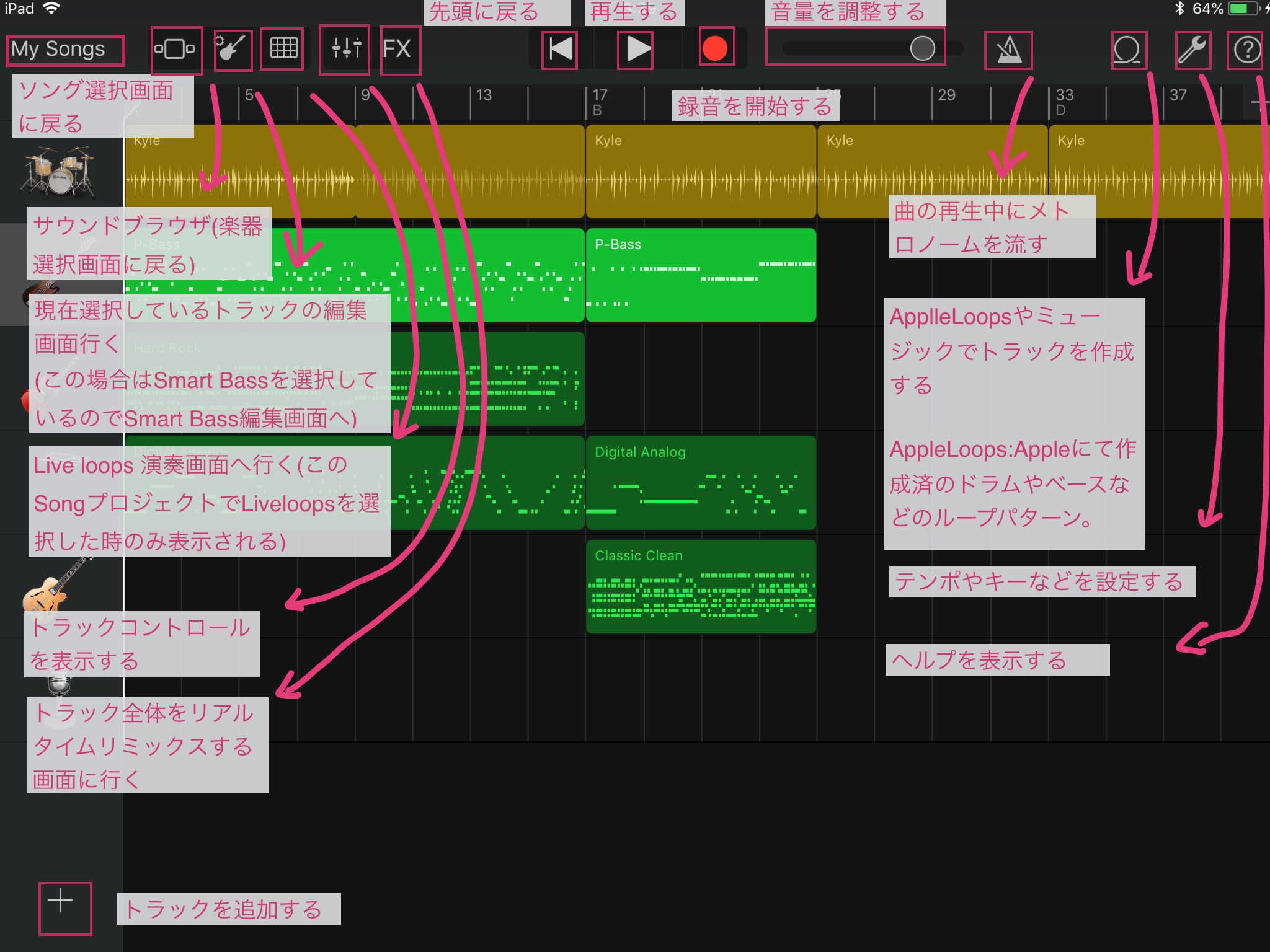
ここではギターでやる場合を見て行ってみましょう。
単音のリフを作る場合
まずは、コードなどの和音ではなく単音のリフを作ってみる場合です。
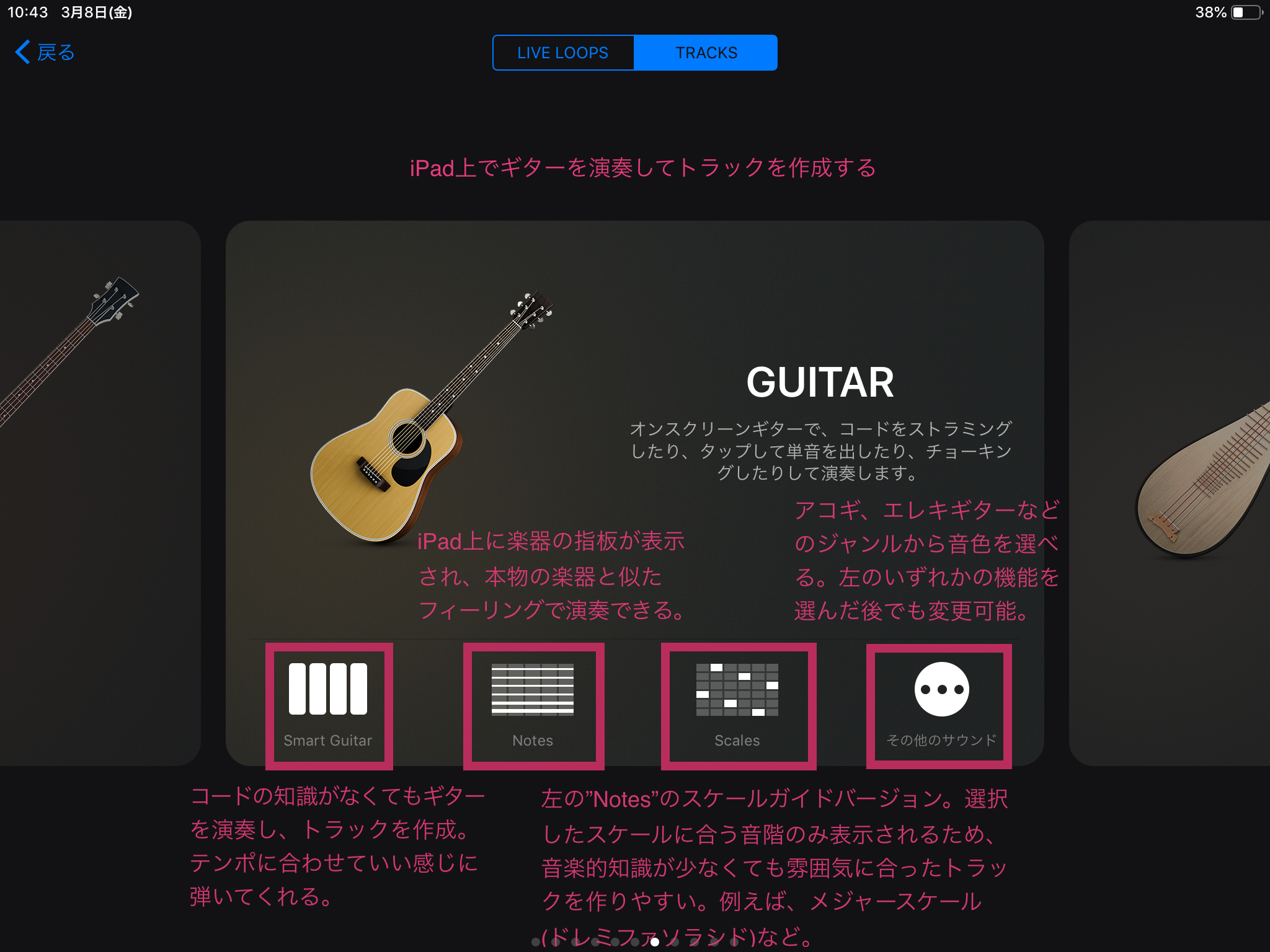
ギターのなかから、「Scales」を選びましょう。こんな↓画面に移ります。
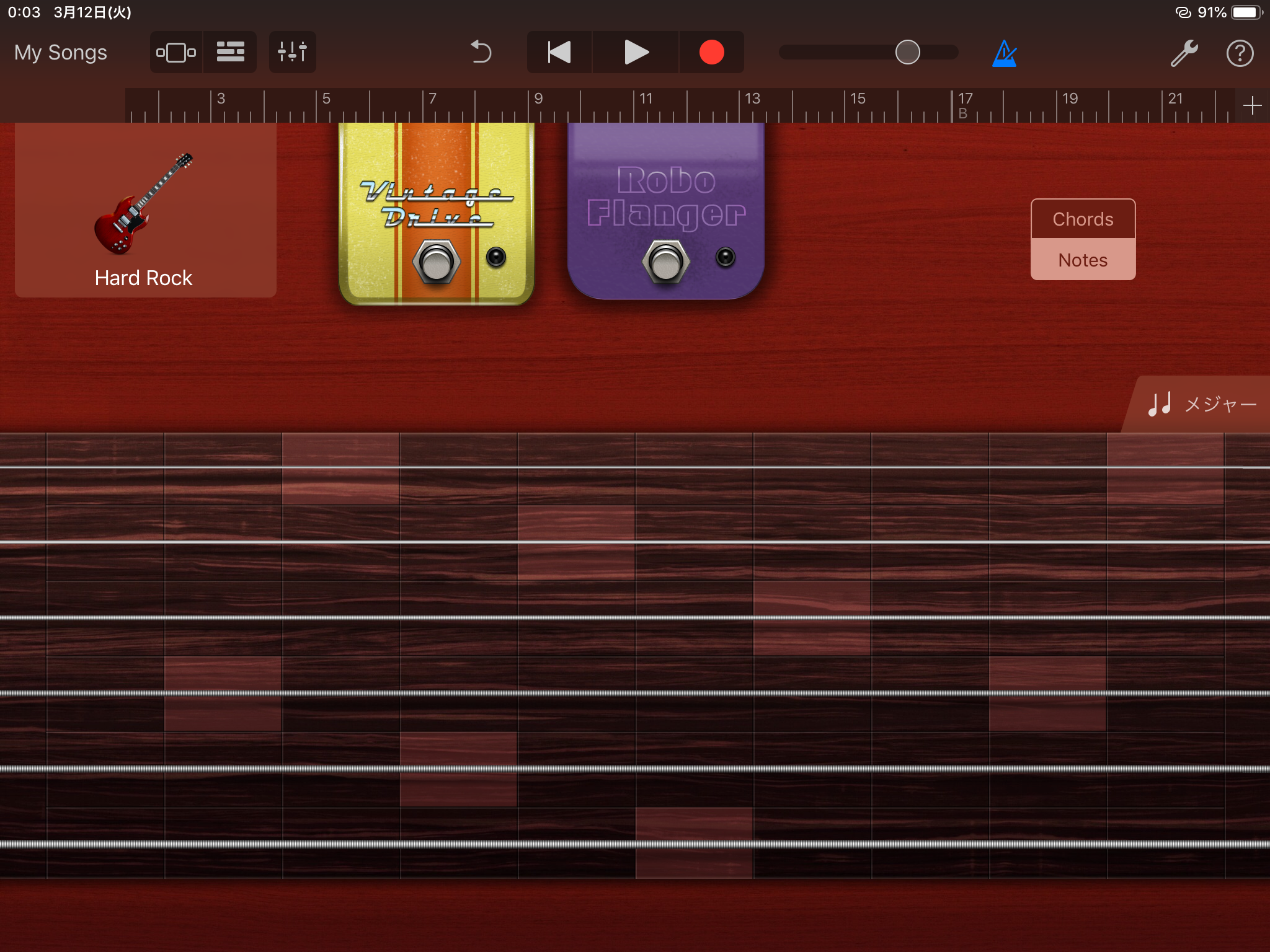
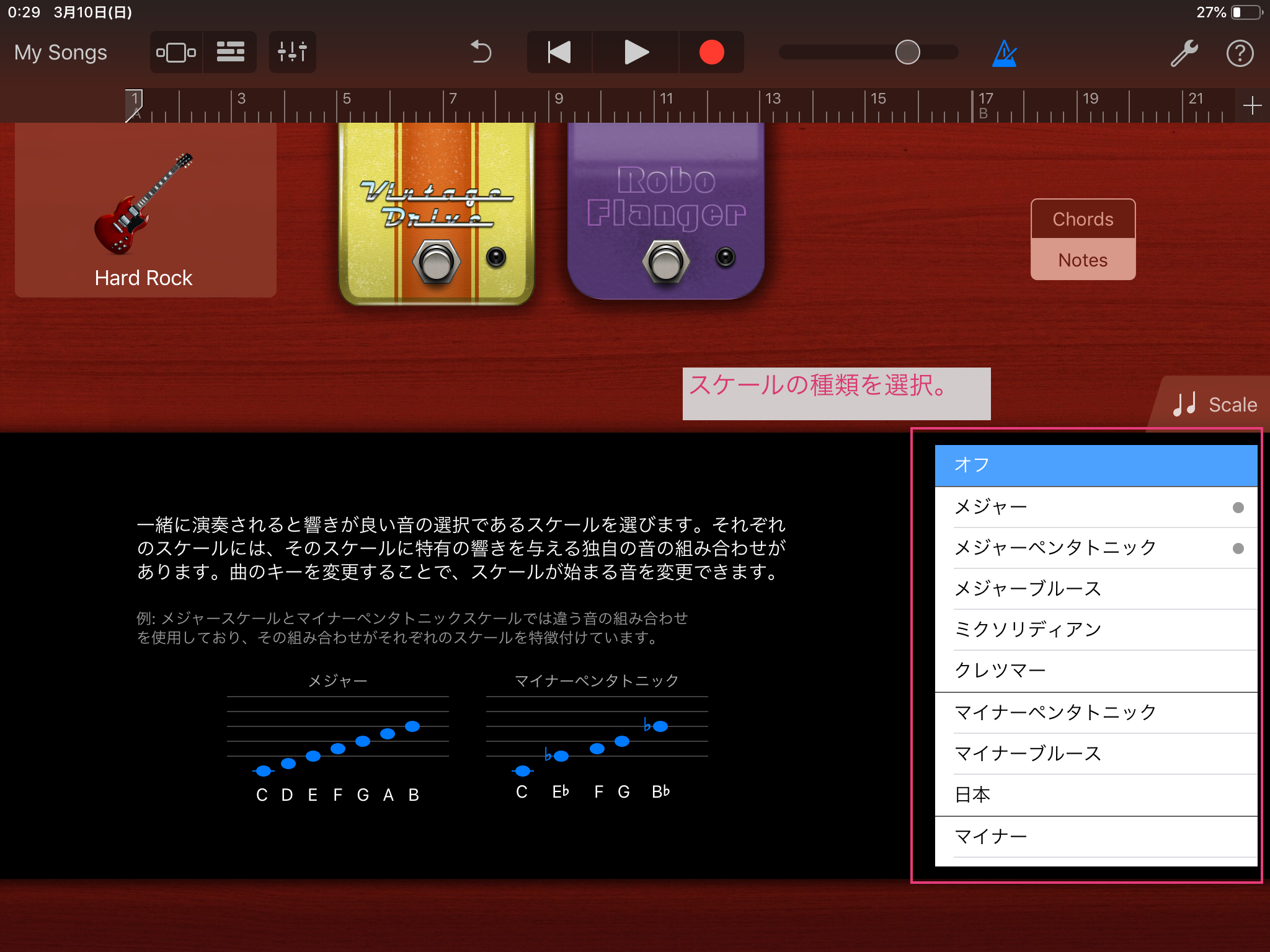
右上の「♩♩メジャー」(選ばれているスケールによって名称は変わります)をタップし、 スケール を選びます。ステップ① キーの設定で選んだキーがメジャーならメジャー、 メジャーペンタトニック 、 ミクソリディアン あたり。
ステップ①でマイナーを選んでいたら、マイナー、 マイナーペンタトニック 、 マイナーブルース を選んでみましょう。
あとは、1番上にある●(録音ボタン)をタップして、Drummerのドラムに合わせて、ギターの弦を好きなように弾いてみましょう。
上のステップで、「キーに合うスケール」を選んでいるので、テキトーに弾いてみても、ある程度メロディアスな仕上がりになるのではないでしょうか。
GarageBandは、新しいSongプロジェクトを立ち上げると、8小節をセクションAとして開始するので、まずはこの8小節を一つの区切りとしてリフを作ってみるのはいかがでしょう。
パワーコードで作る場合
冒頭にも紹介したNothing’s Carved In Stone の『Spirit Inspiration』なんかは、パワーコードの音の組み合わせで作られているリフですね。
和音で繰り返しのフレーズを作り出すので、複雑な音の動きが単音より難しくなりがちです。そのため、単音リフに比べて印象的で押し出し感の強いリフが出来上がります。やり方を紹介しましょう。
新しいトラックを挿入してギターを選ぶところまでは単音リフと同じです。
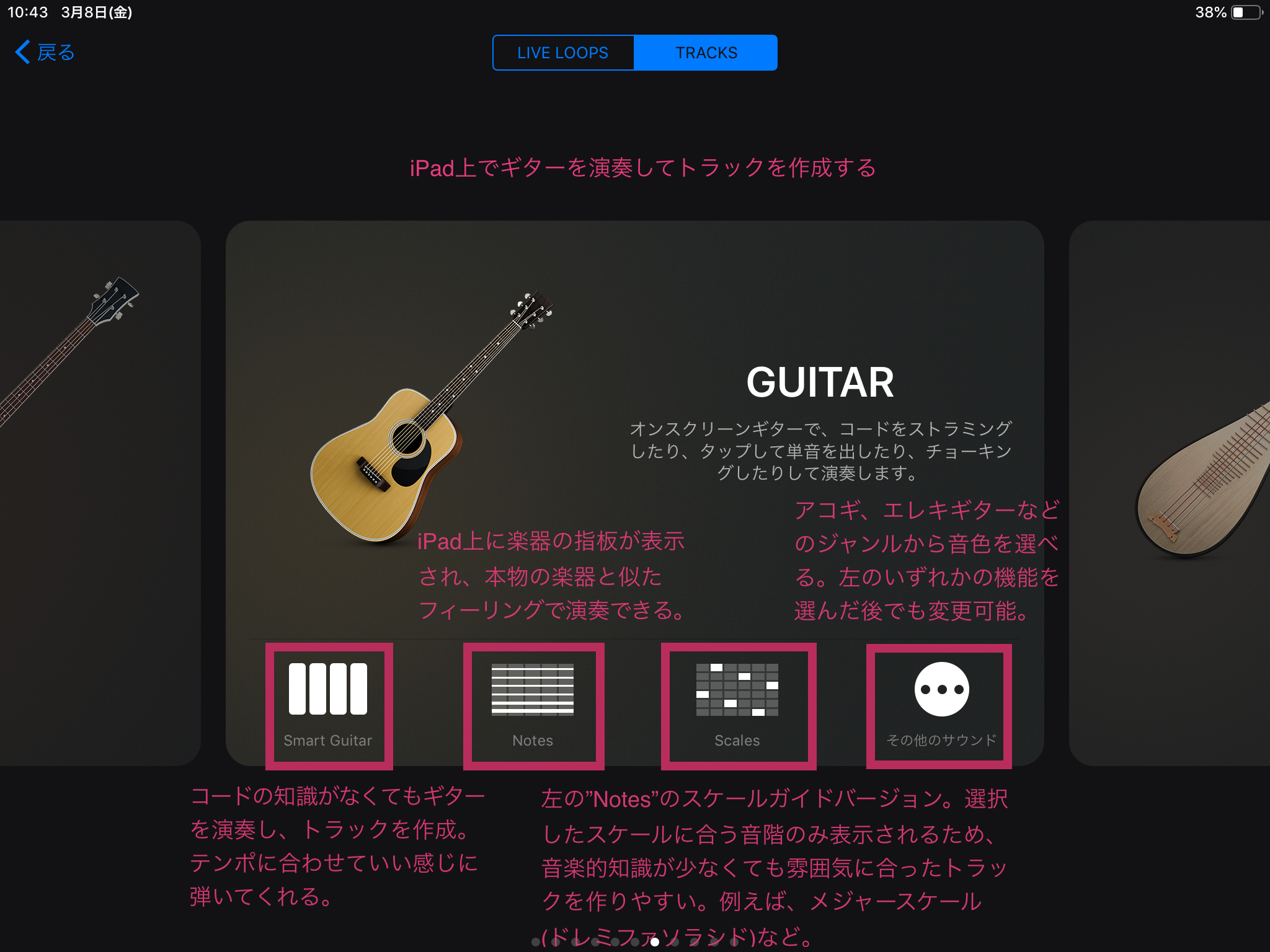
今回は「SmartGuitar」を選択しましょう。するとこんな画面に↓。
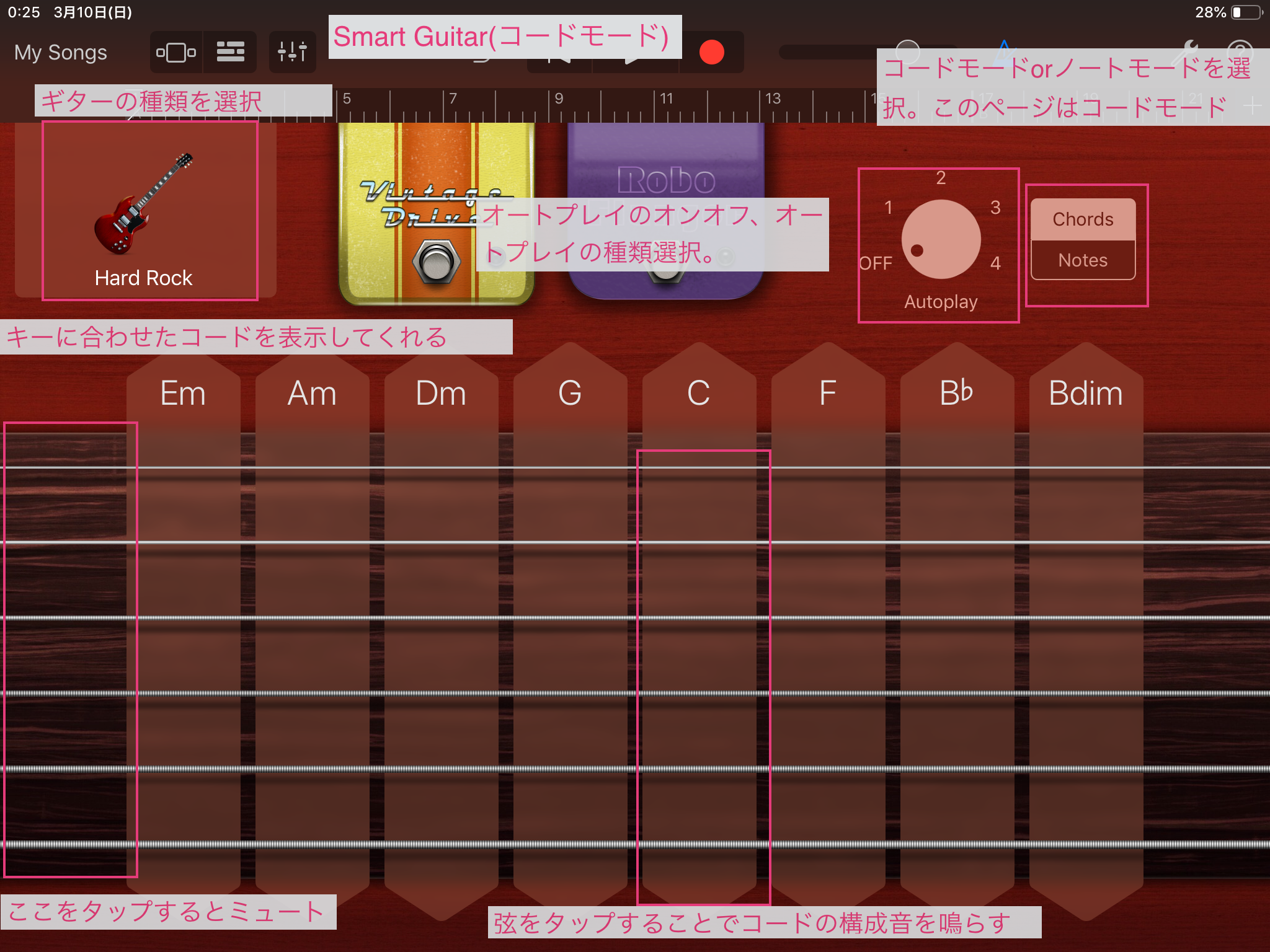
SmartGuitarは、コードを弾けなくても誰でも簡単にコードを弾ける機能です。
実はこのコードは編集可能なのです。やり方は↓。
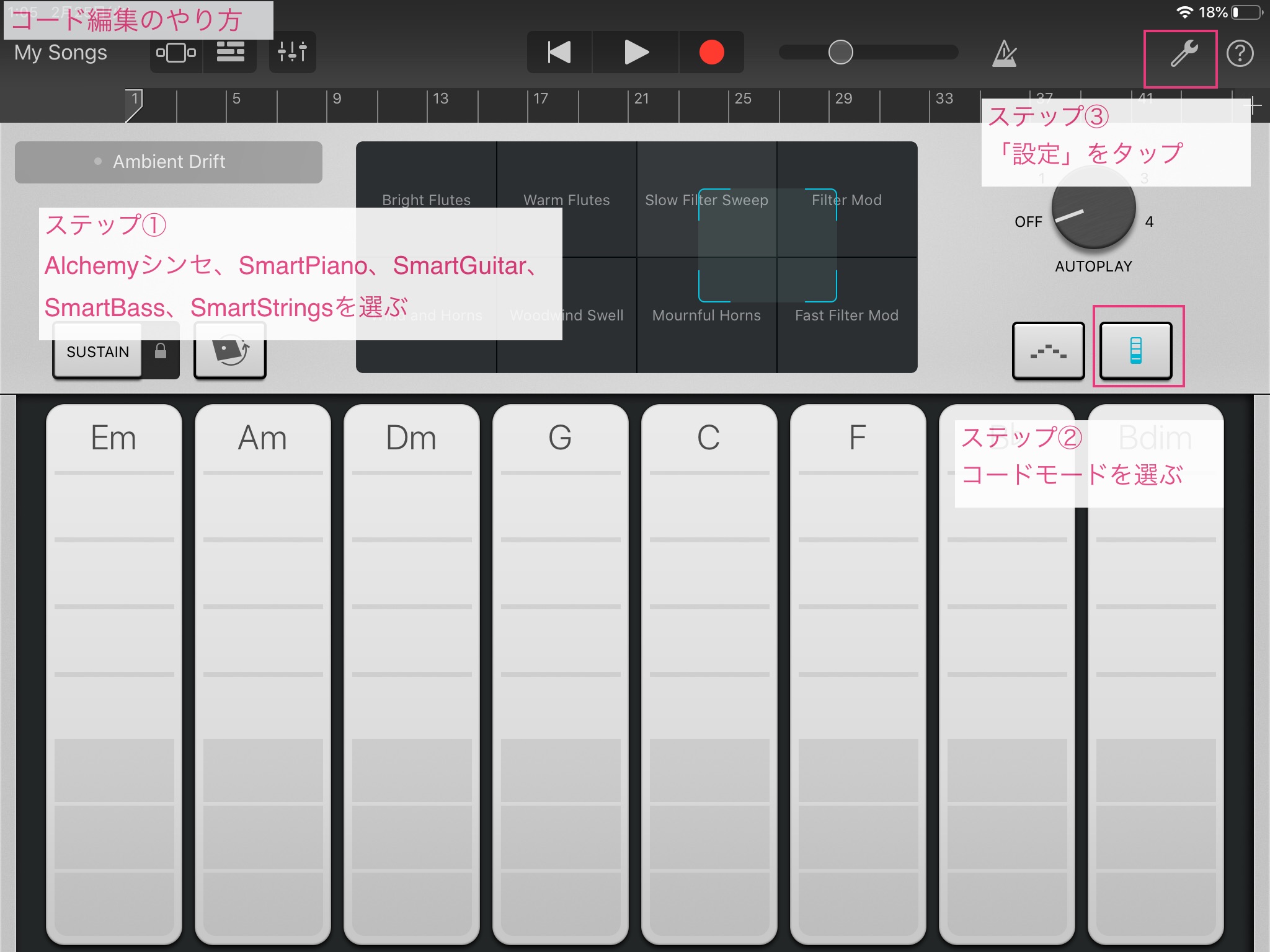
こちらの記事の流用なのでちょっと画面が違いますすが、やり方は同じです。
右上の「設定」をタップするとメニューが現れますね↓。
ここに「コードを編集」という項目が出てくるので、ここをタップします。
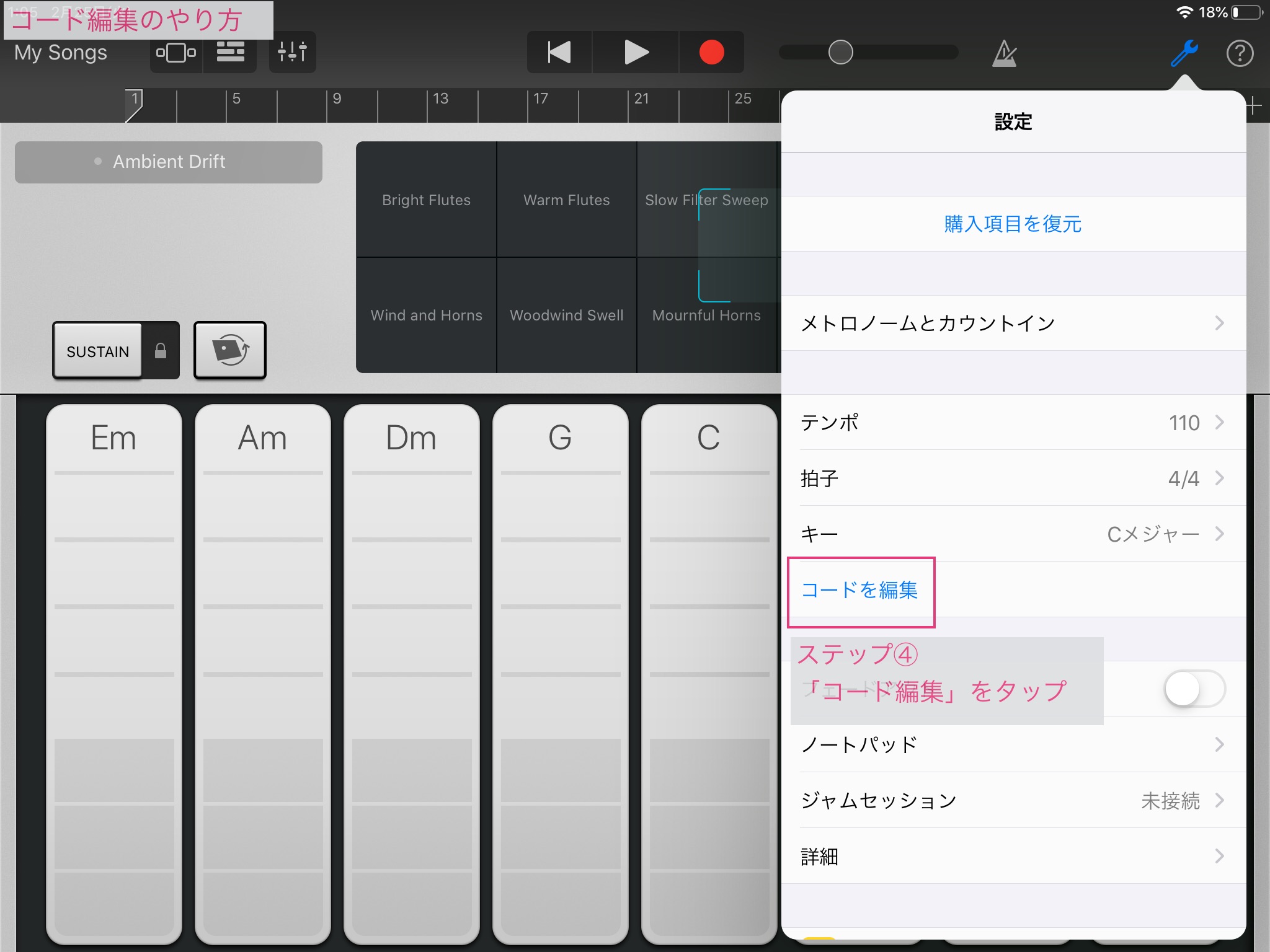
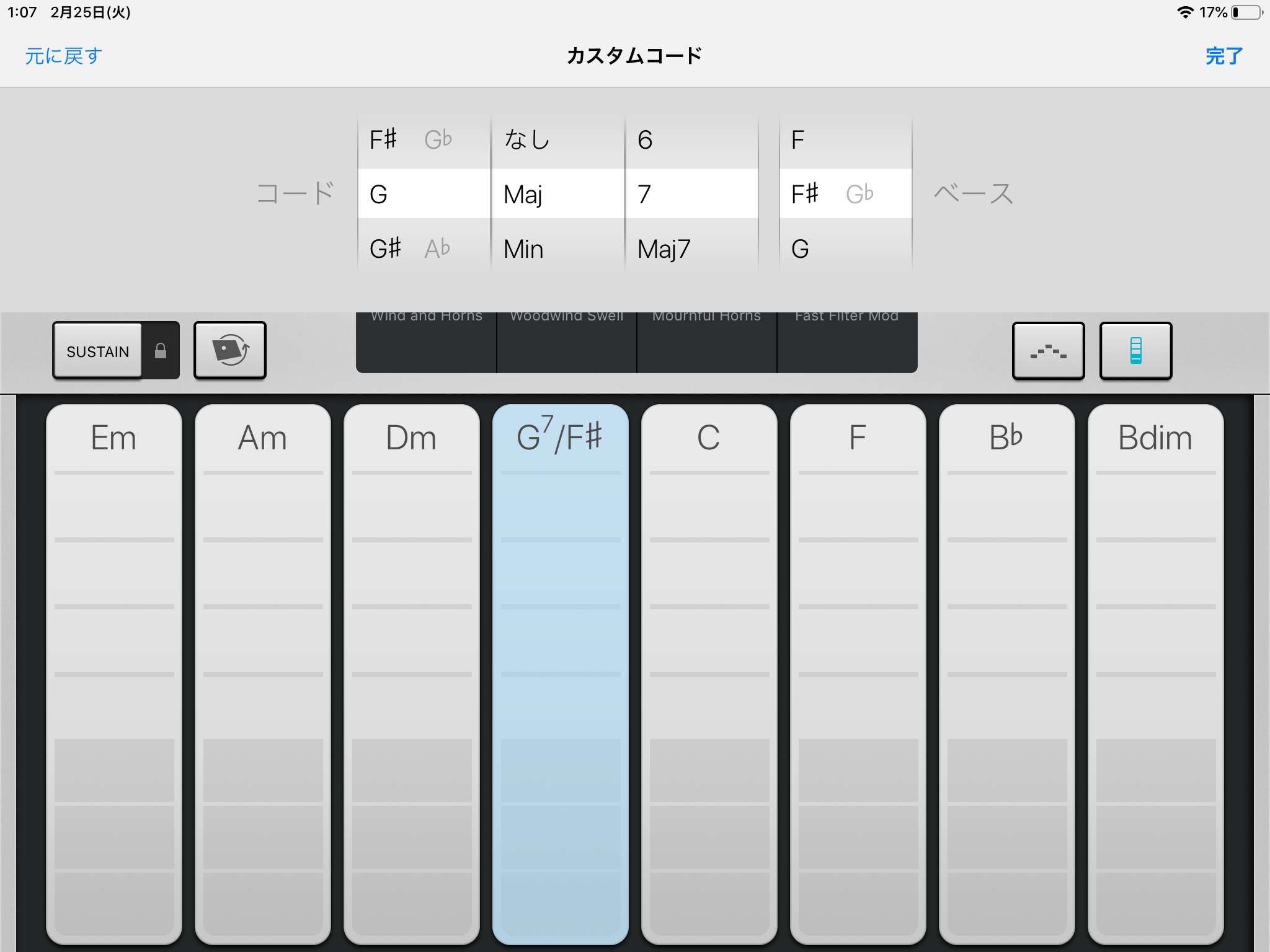
カスタムコードの使い方は↓のとおりです。

ここで、「Maj」や「Min」を選ぶ箇所の1番下までスクロールすると「5」という項目があります。これがパワーコードですね。
ちなみにパワーコードとは、 主音 に5度の音をのみを足した 和音 です。
度数などについてはこちら↓を見てみてください。
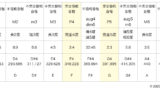
普通のメジャーやマイナーコードを使ってリフを使ってももちろんOK。ですが、パワーコードは主音と5度の音だけなので、濁りがなく、かつ音が厚いのでパワーがあるんですね。
なので、コードでリフを作る時は、最初はパワーコードがオススメです。
で、SmartGuitarのコードをすべてパワーコードにすると、↓こんな感じでパワーコードが並びます。
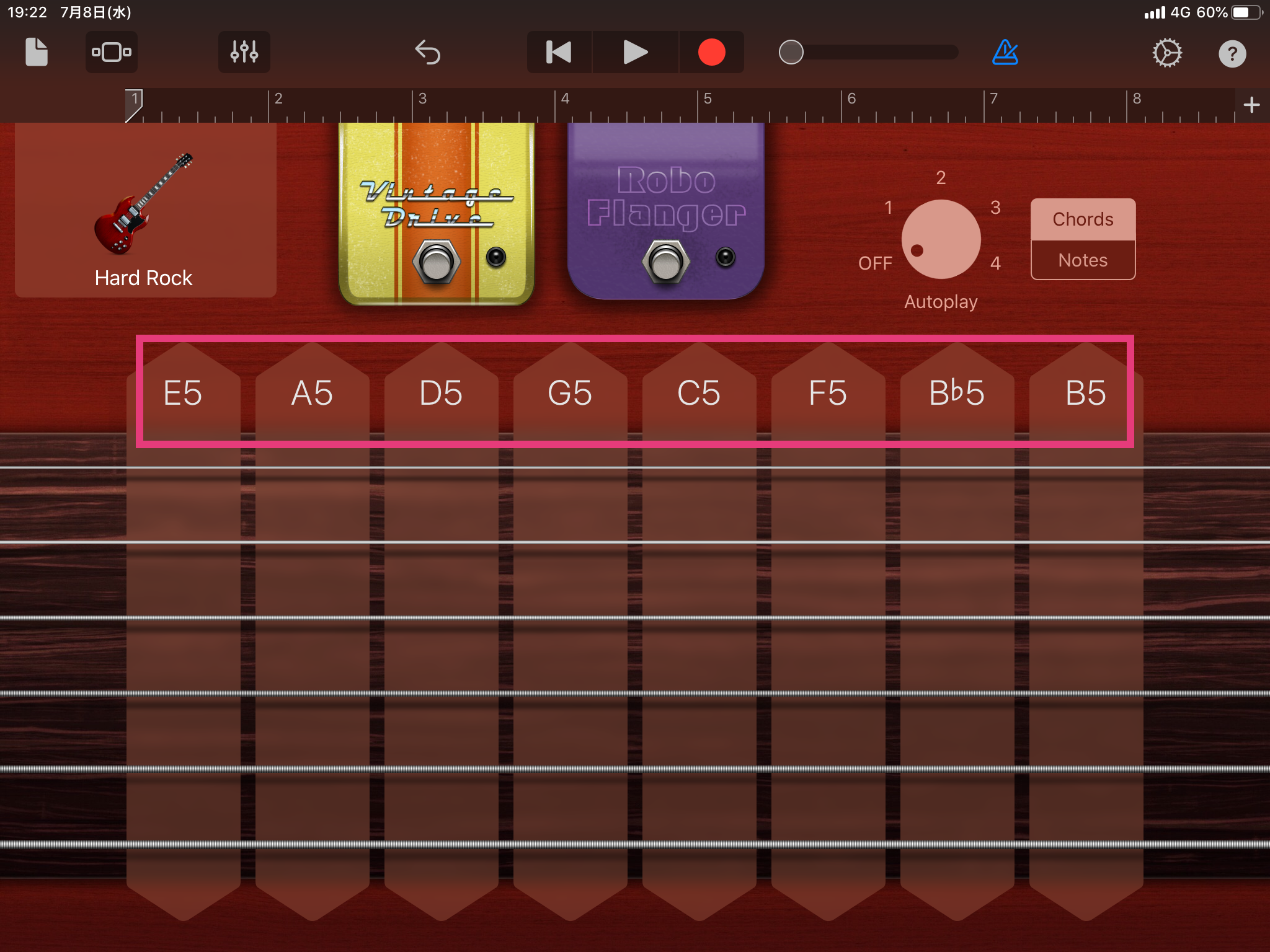
あとは、単音リフの時と同じく1番上にある●(録音ボタン)をタップして、Drummerのドラムに合わせて、パワーコードを好きなように弾いてみましょう。
Asian Kung-Fu Generation 、ELLEGARDEN、GreenDay、Nothing’s Carved In Stone。など、パワーコードで数々の印象的なリフを残してきたアーティストの曲を参考にして、自分なりのリフをいろいろ作ってみると面白いと思います。
曲の作り方〜ふまじめ編〜
さて、ここからはふまじめ編です。日頃の曲作りで、アイデアがないな〜 など行き詰まったら、気分転換にこんな方法もどうぞ。
サイコロコード進行
ダイアトニックコードをサイコロに割り当てて、サイコロを振ってコード進行を決めちゃいましょう。
キーがCなら、1はCM7、2はDm7、3はEm7、4はFM7、5はG7、6はAm7。
4回振って、1小節ずつそれぞれのコードを天に任せてみるわけです。
多面体のサイコロなんかもあるので、ダイアトニックコードだけでなく セカンダリードミナント などのノンダイアトニックも入れちゃいましょう。キーがCならA7とかD7とかE7とか。ノンダイアトニックコードについてはこちら↓で書いてます。
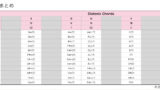
え?セカンダリードミナントってⅤ度の前に置くから成立するんじゃないの?と思うかもですが、ふまじめ編なので…面白ければ理論なんて関係なし。なんでもありです。不協和の進行でもなんでもあり!
さらにエグいランダムコード進行
さて、ここでは、昔ELLEGARDENの細美武士氏がインタビューで紹介していた、さらにエグいランダムコード進行作成法を、少しアレンジして紹介。
ステップ①
キーもなにも決めずに、紙を用意する。
ステップ②
紙を細かく切り、すべての音階を書き出す(C,C#,D,D#,E,F,F#,G,G#,A,A#,B,)
ステップ③
さらに、すべての、または好きなコードネームを書き出す
(メジャー、マイナー、7th、9th、そのほか色々)
GarageBandのコード編集に出てくるものが楽で良いかもですね。
ステップ④
ステップ③で作った紙を、音階、メジャーorマイナー、7th系に分けて、それぞれくじを引く、を複数回やる。
出てきたコードをGarageBand上のコード編集でそれぞれ作成する。
ステップ⑤
さらに、サイコロの各面に↑で作ったコードを割り当て、サイコロを4回振り、順に出てきたコードを割り当ててコード進行を作成する。
これで完璧に天に任せたコード進行が出来上がります。理論?そんなものは関係なし!面白ければそれでOKです。
実際に試してみた
このランダムコード進行を試してみました。
まずはGarageBandに出てくるコードをすべて書き出してみます↓。
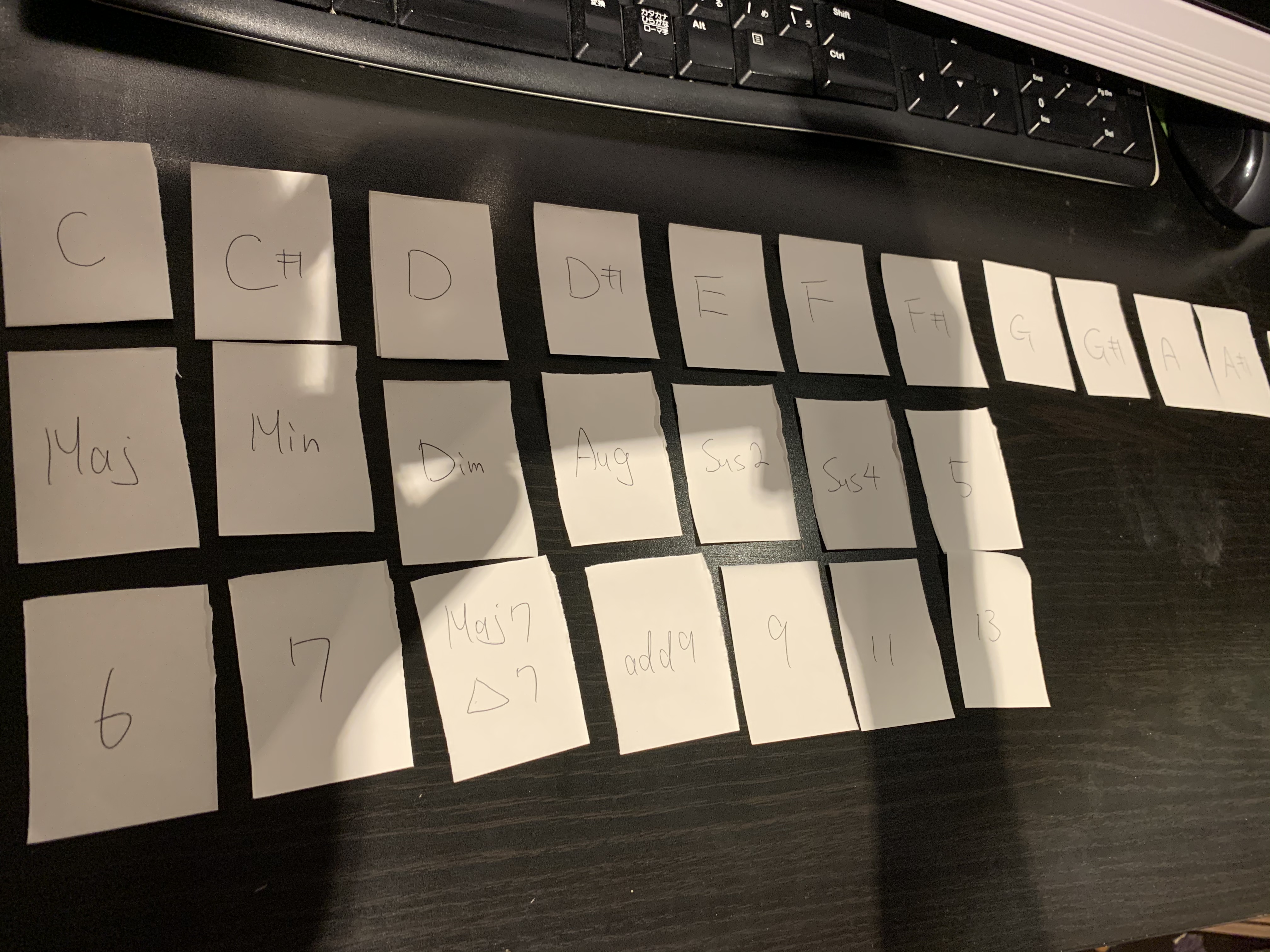
カテゴリごとに分けます↓。
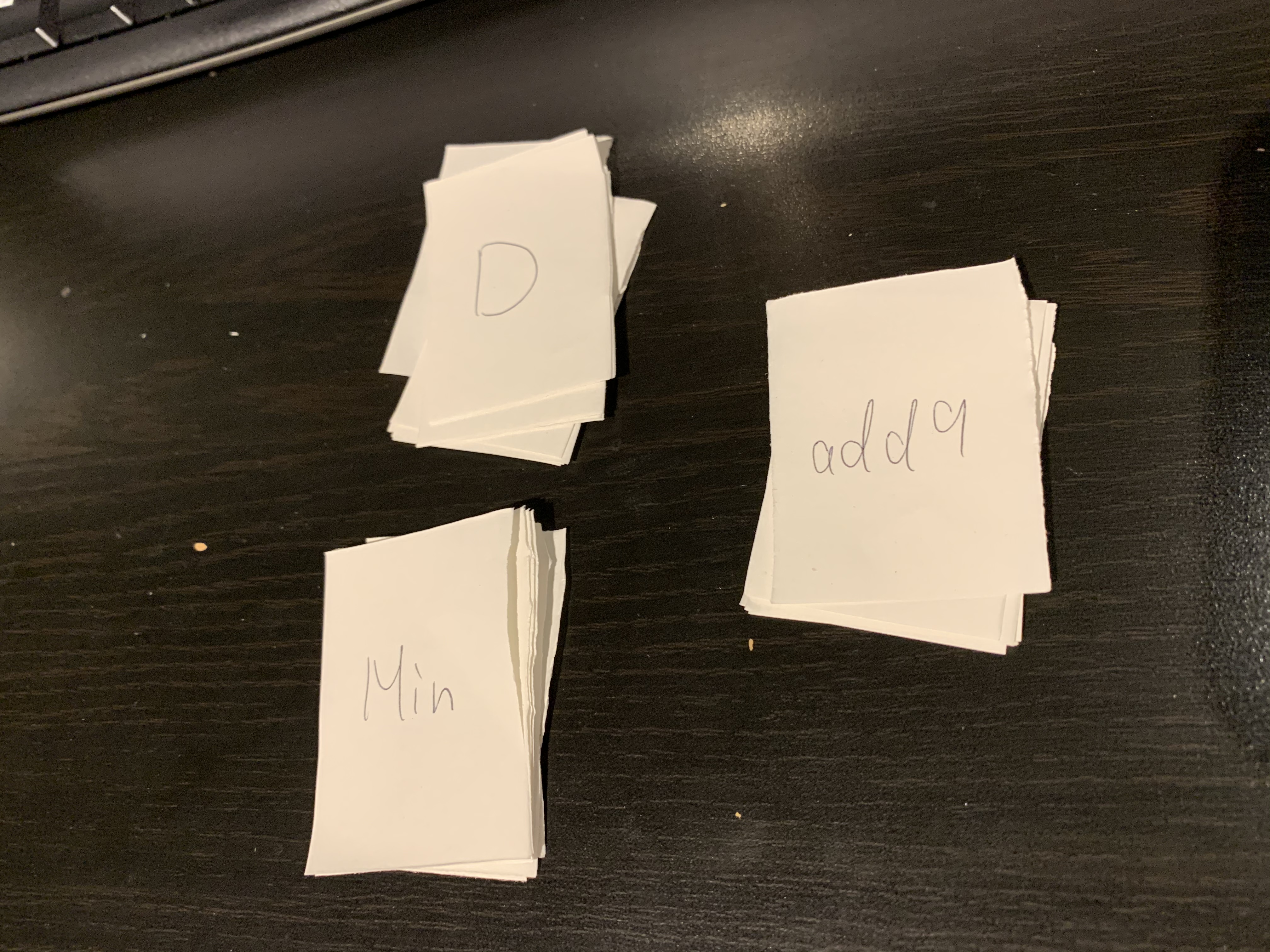
くじ引きを引いてみます。
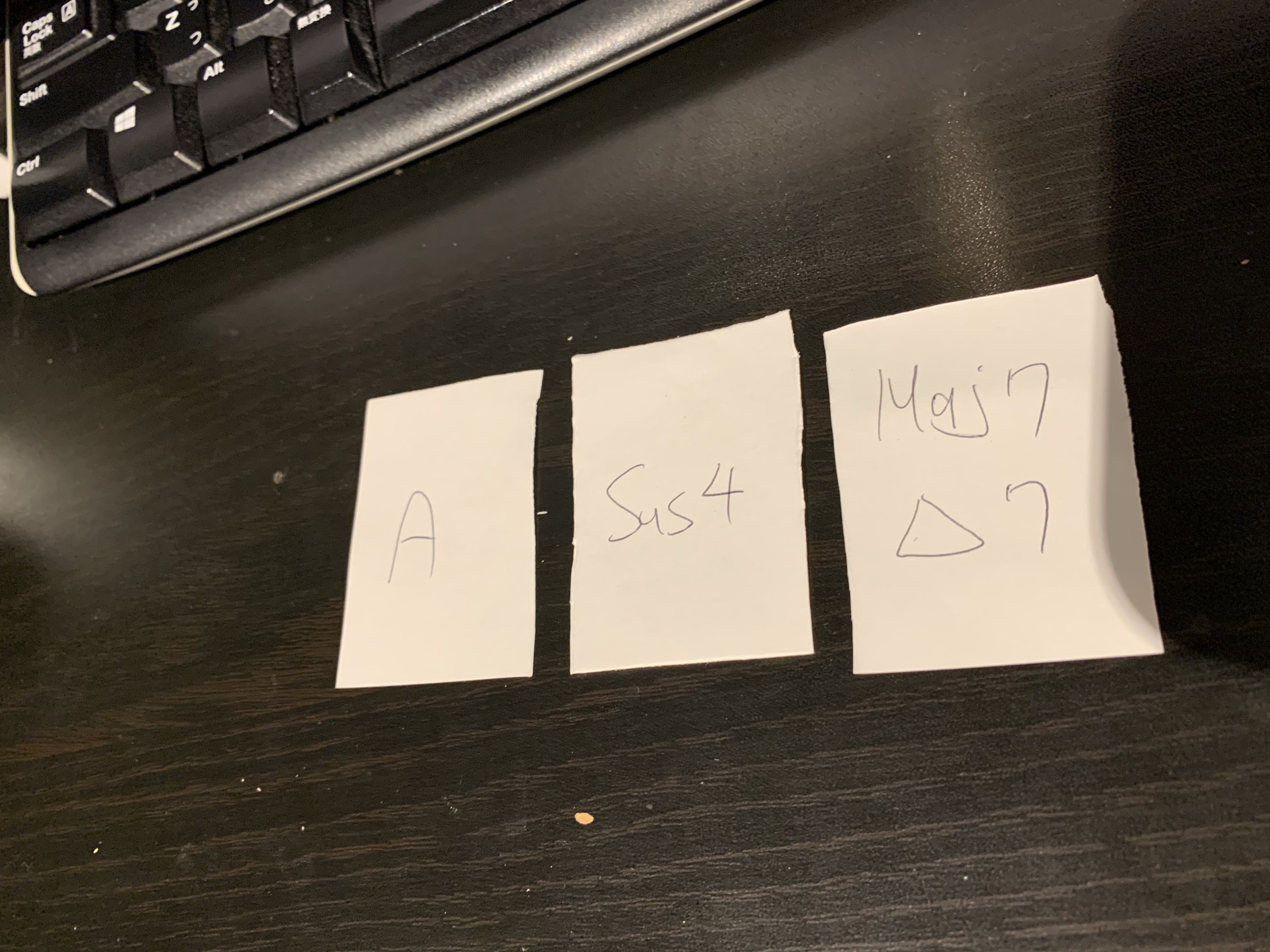
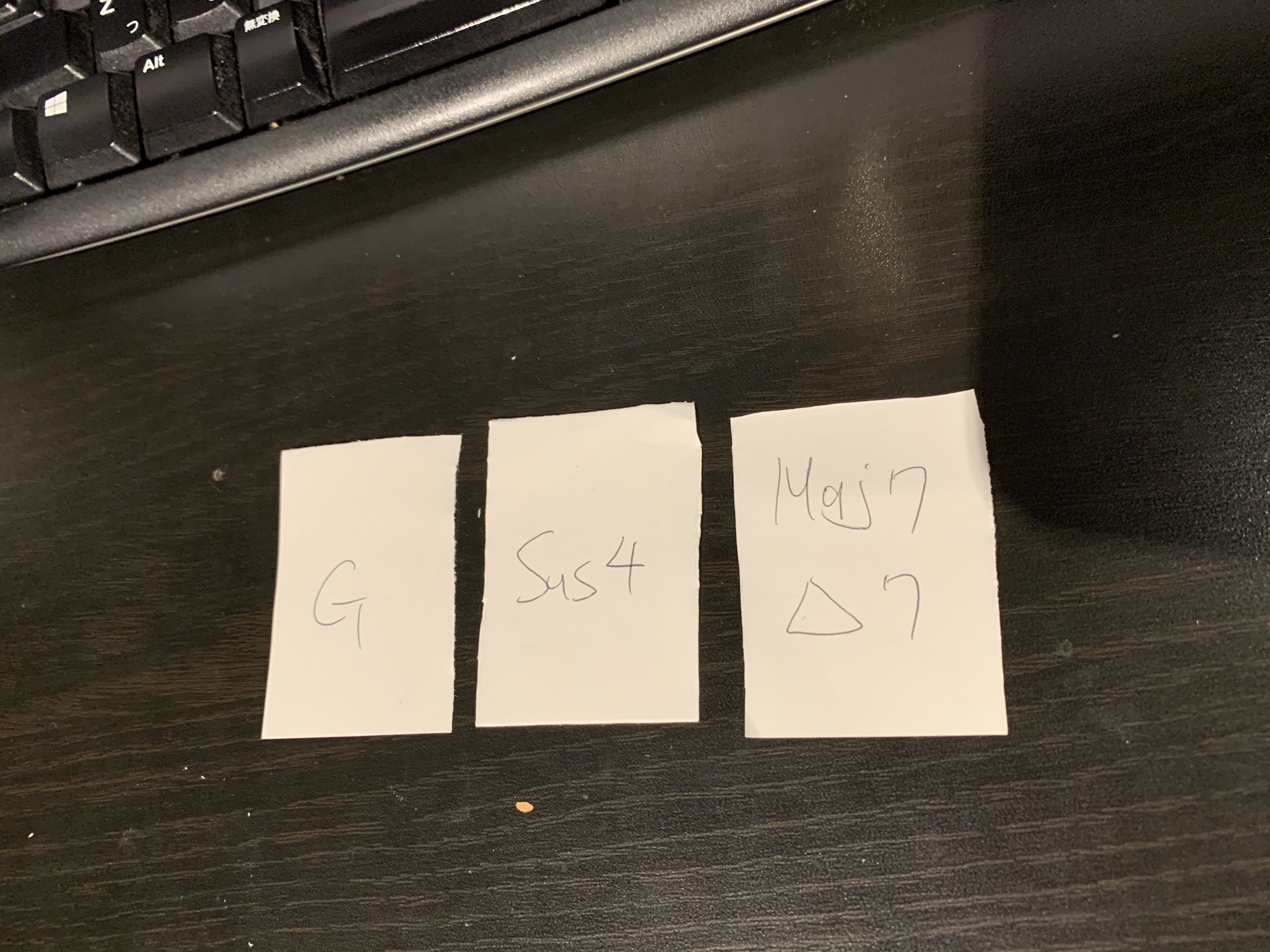
sus4まさかの2連続。
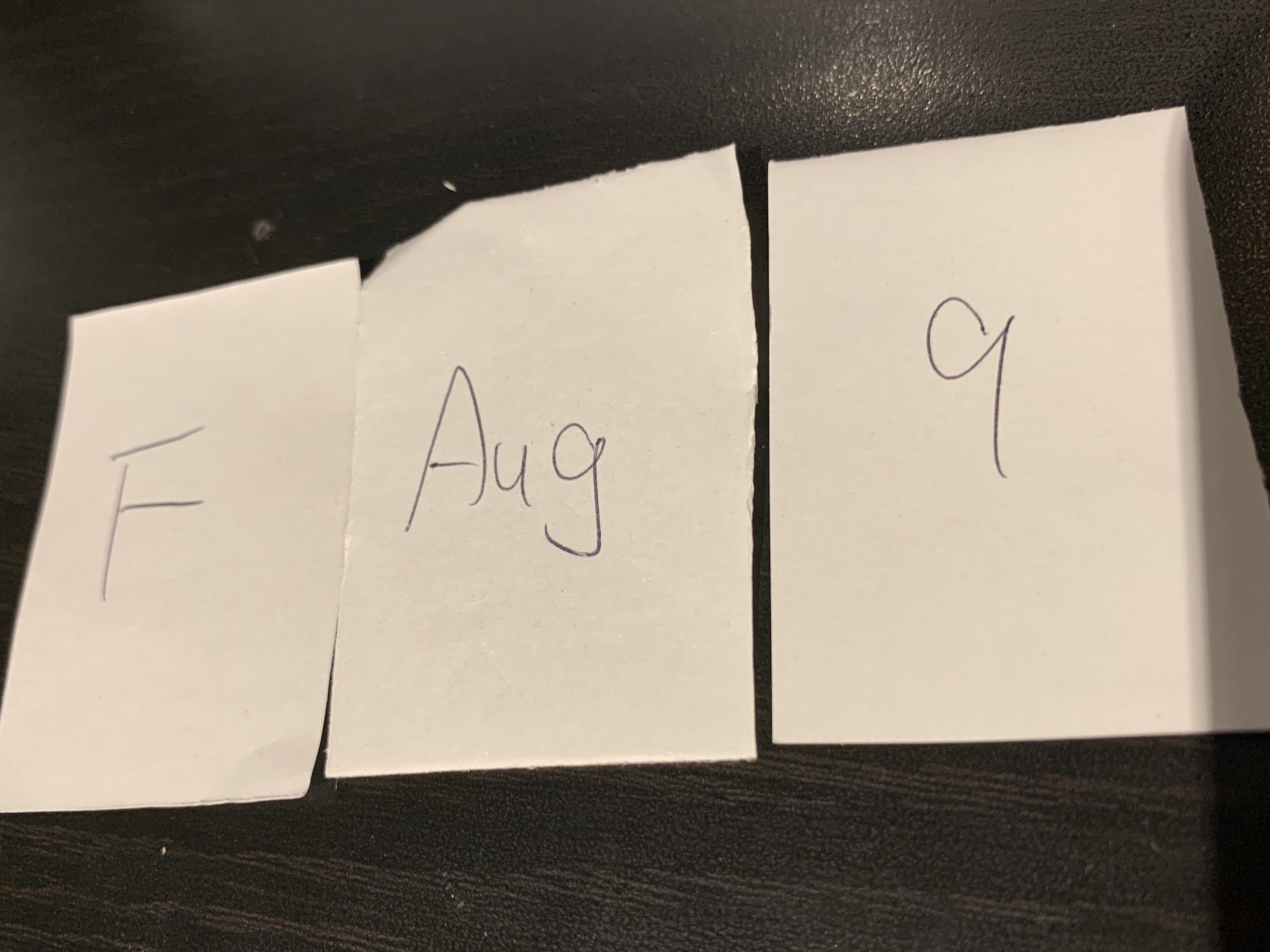

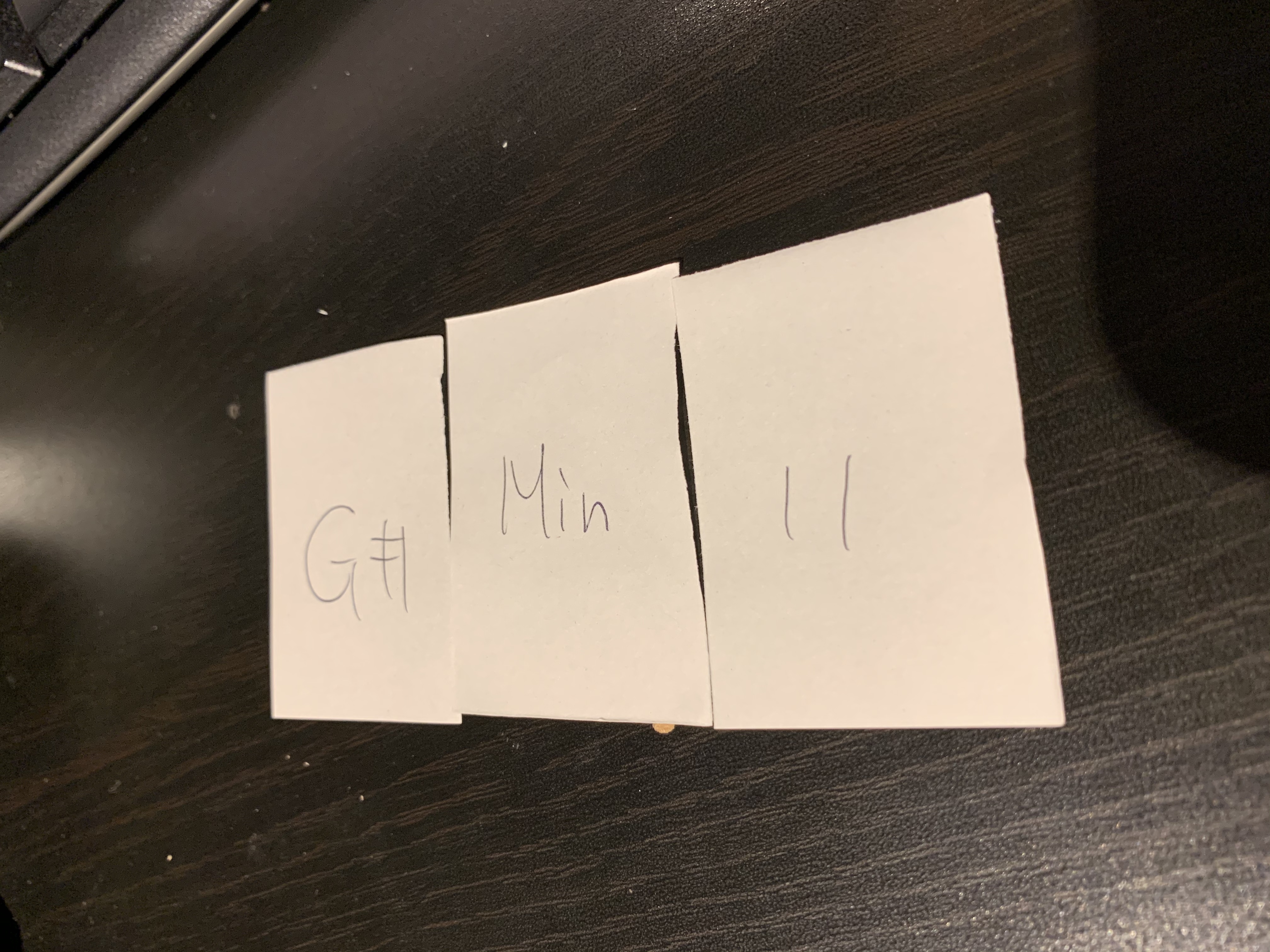
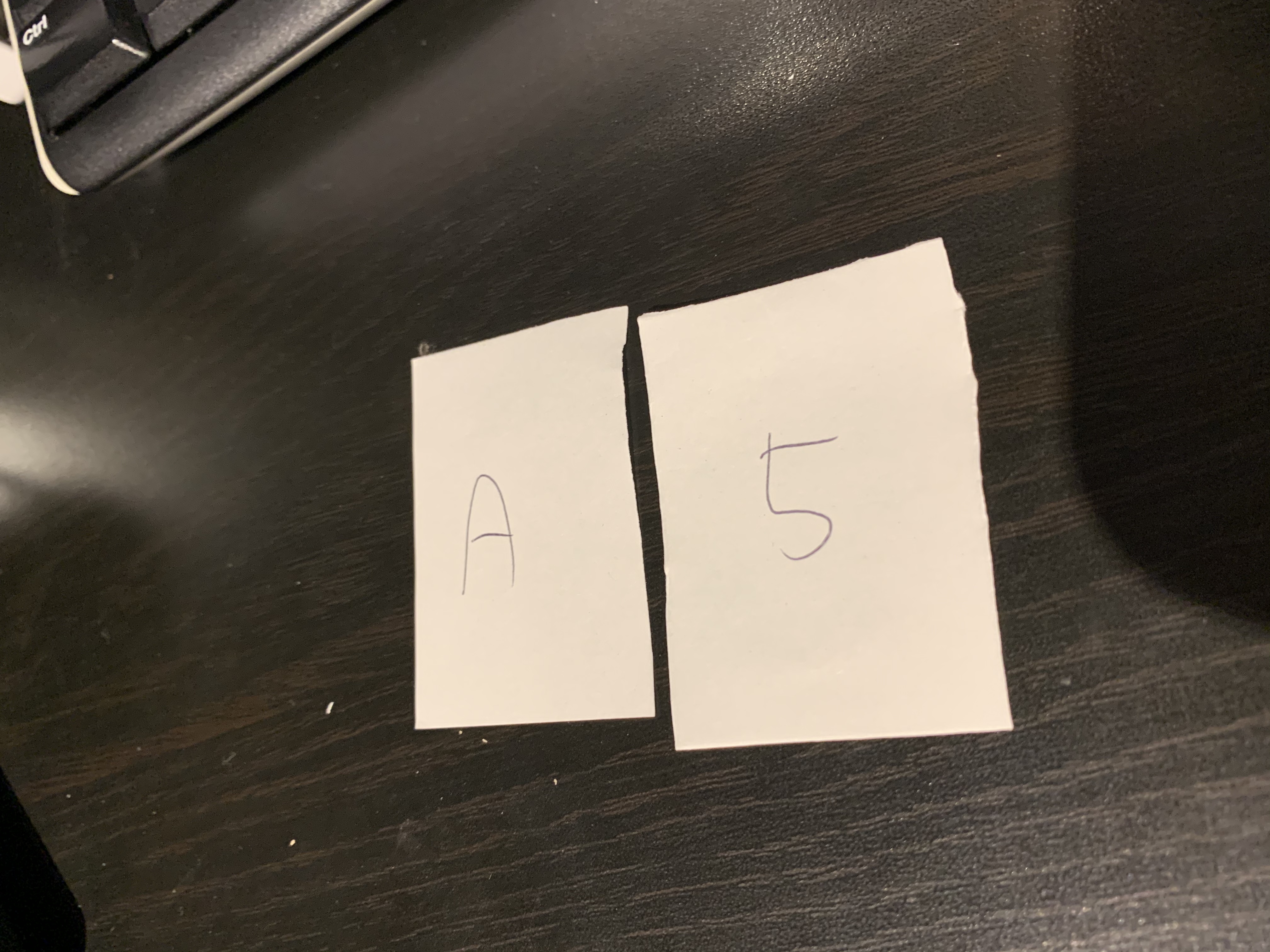
パワーコードである「5」が出たら、濁りの無い響きなので7thなどは引かないルールにしました。
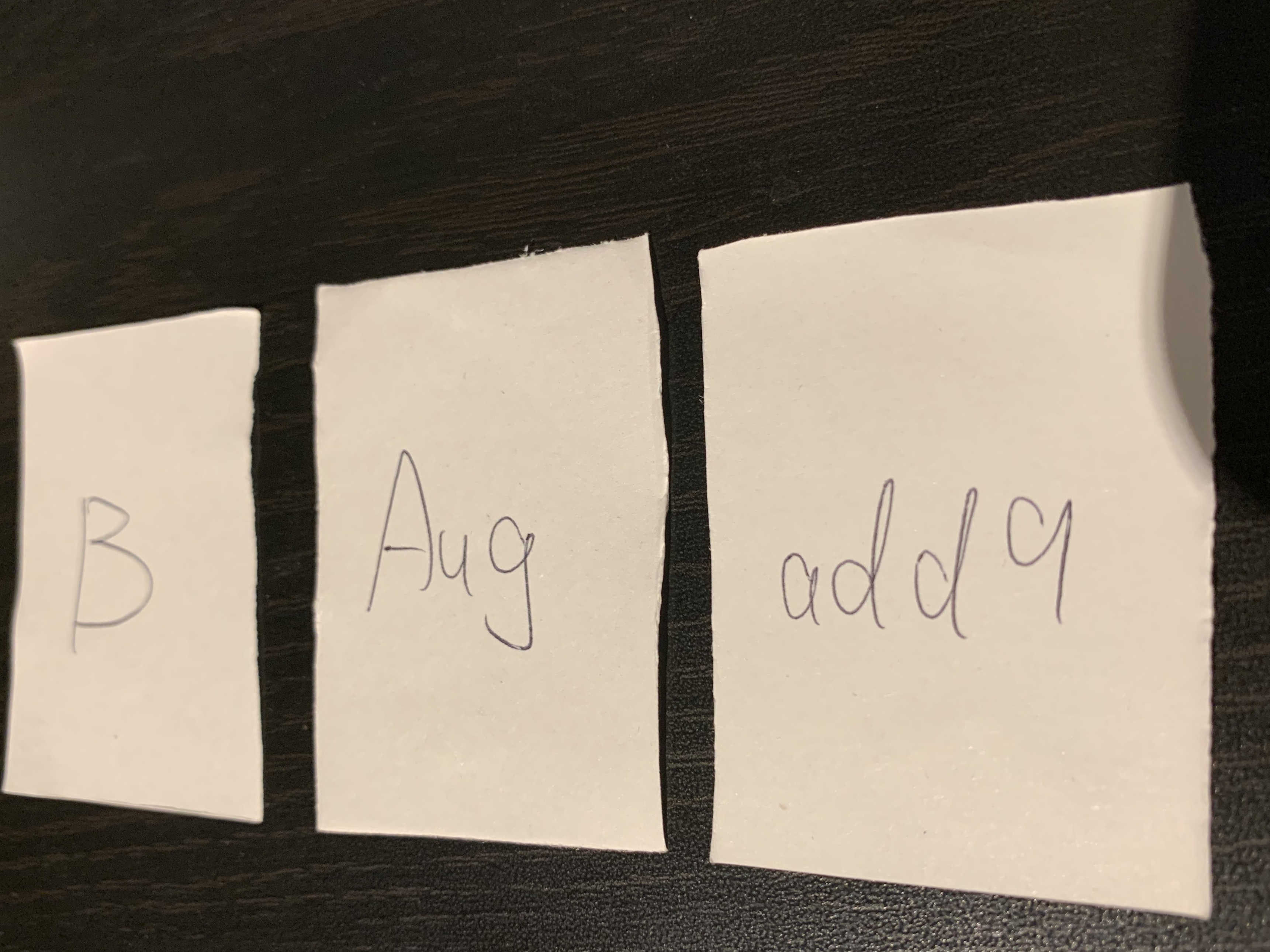
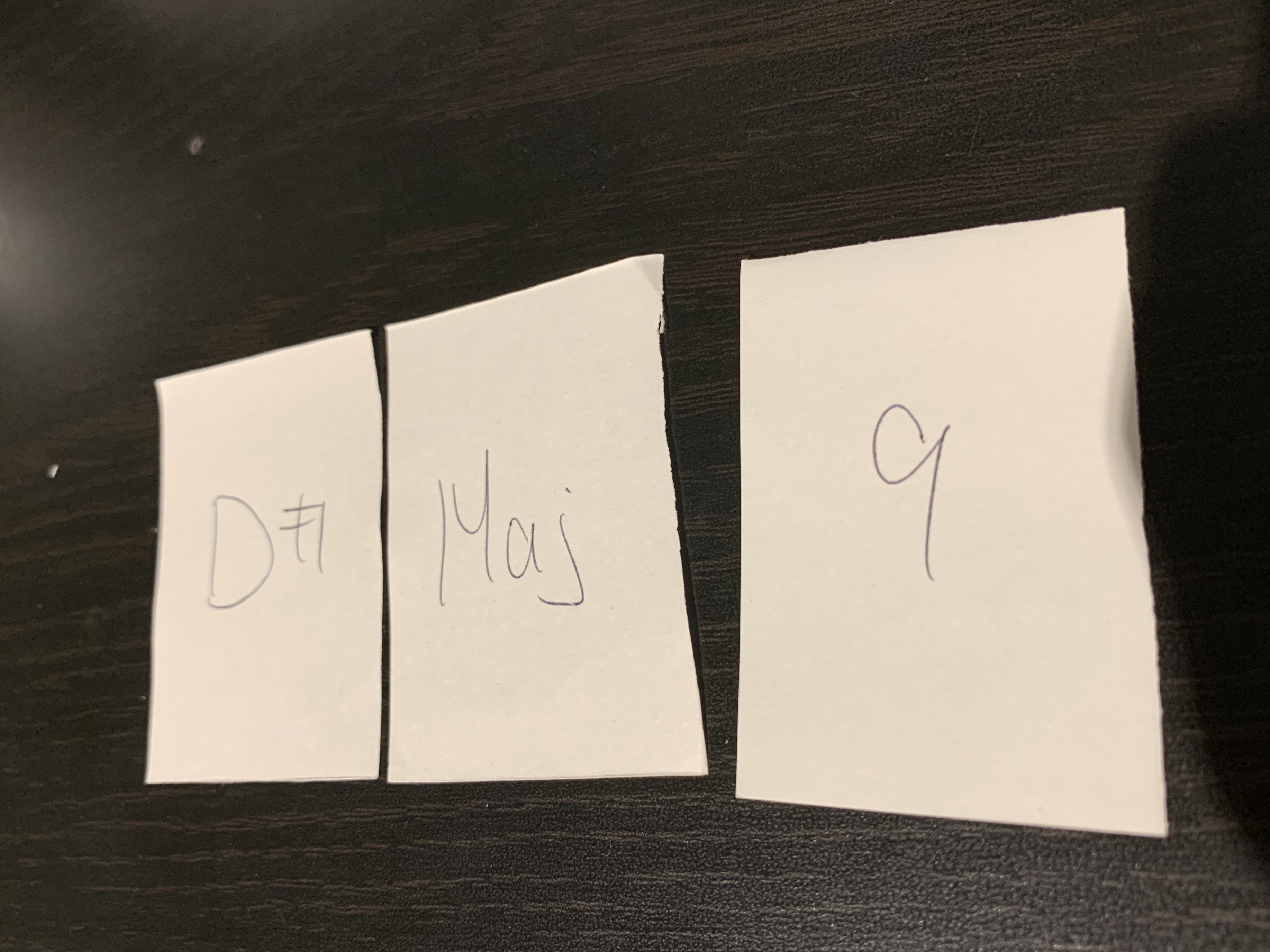
複雑なコードばかり生まれました…。
これを、ちょっと複雑なリズムのDrummerにあわせてコード進行にしてみました↓。
どうでしょう?不協和ではありますが、ポストロックっぽい浮遊感のある面白い曲が出来上がったような気がします。
ま、これはやりすぎにしても、何かパンチが足りないな…みたいな時は、上のくじ引きコード作成でできたコードを1つ入れてみても面白いかもしれませんね。ミラクル進行が生まれるかも。
思いついたら随時更新します
というわけで、まじめからふまじめまで紹介してみました。まじめ編のやり方をある程度できるようになったら、自分なりのコード進行やリフの作り方のコツがわかってくるかもしれません。
それでも行き詰まったり、実験的なコード進行などを作ってみたくなったら、ふまじめ編を取り入れてみても面白いかもしれません。
他にも、数学的な要素を音楽に取り入れてみたら面白いかも…?なんて思いますが、また思いついたら更新したいですね。
それではまた〜。
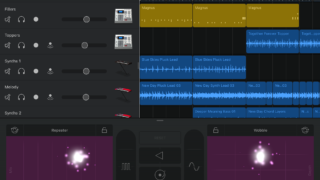
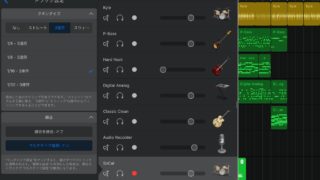


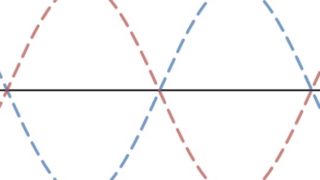
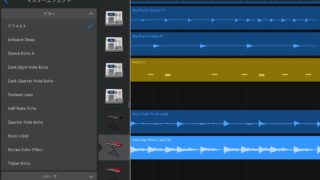

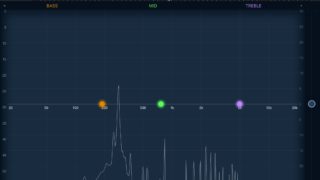
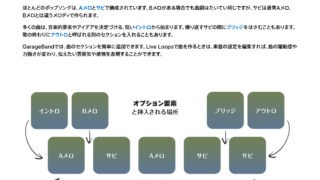
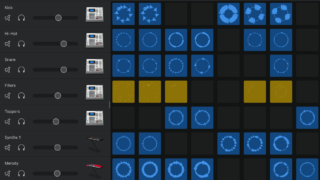
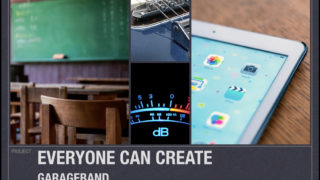


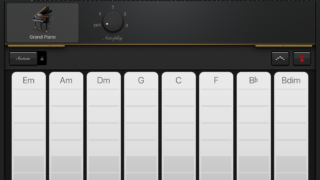
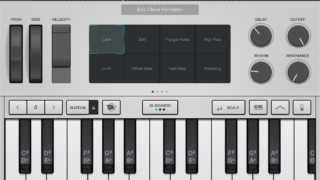
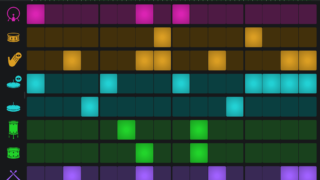
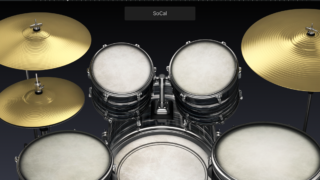

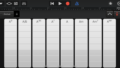
コメント